Page 1

80 cm/31,5“ LCD-TV mit integriertem HD Triple Tuner
MEDION® LIFE
®
P15016 (MD 30291)
Bedienungsanleitung
Page 2
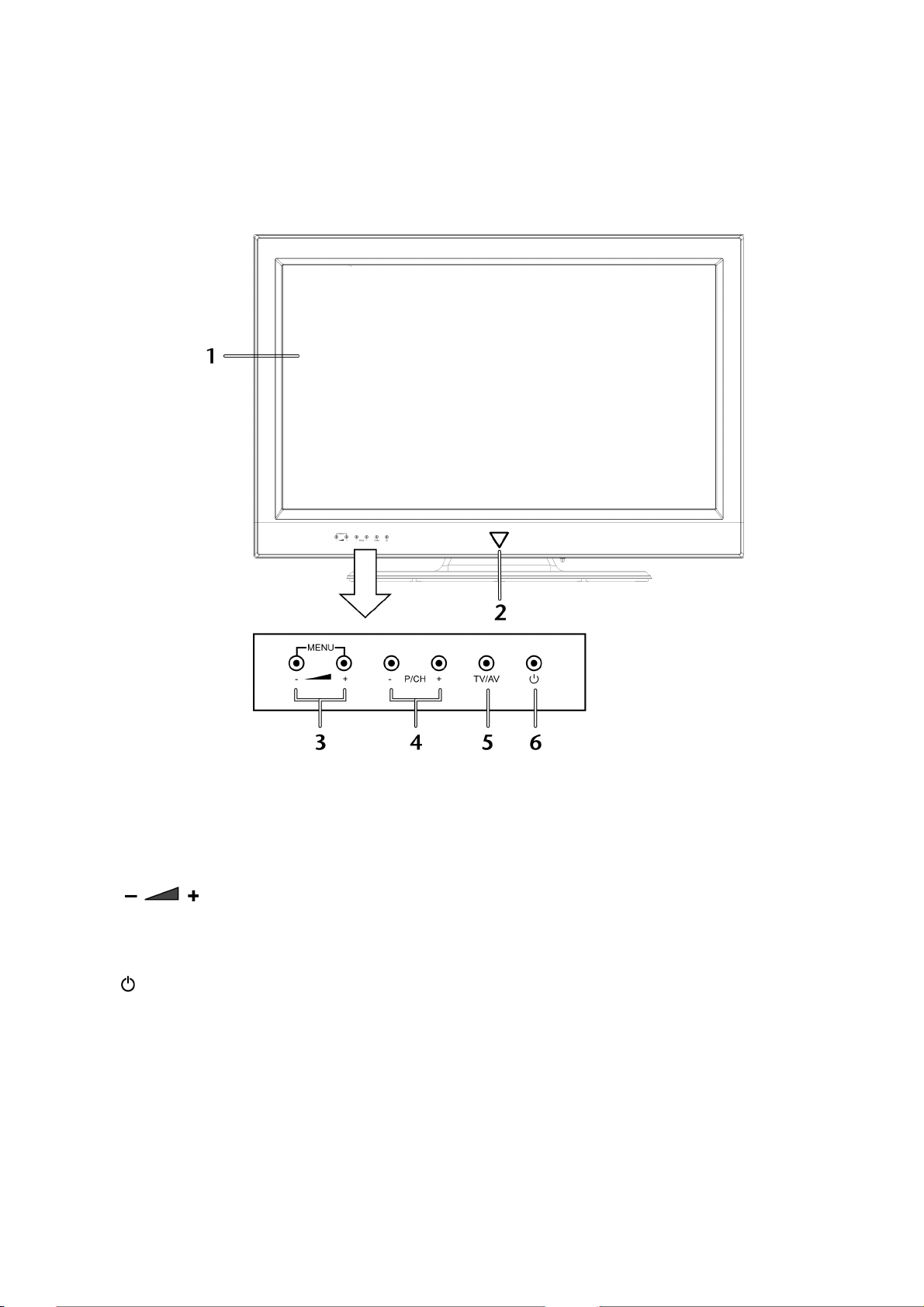
Geräteübersicht
LCD-TV
Vorderseite
1. TFT-Bildschirm
2. Betriebsanzeige: Leuchtet blau, wenn sich das Gerät im Standby-Modus befindet.
Infrarot-Sensor: Empfangsfeld für die Infrarot-Signale der Fernbedienung.
MENU
3.
4.
5.
6.
(beide Felder gleichzeitig berühren): das Bildschirm-Menü aufrufen,
um Einstellungen am Gerät vorzunehmen
- P/CH +
TV/AV
TV (Antenne), SCART1, SCART2, FAV, HDMI1, HDMI2, HDMI3, HDMI4, YPbPr, VGA/PC
das Gerät einschalten oder in den Bereitschaftsmodus schalten
die Lautstärke einstellen oder im Menü nach rechts/links navigieren
ein Programm auswählen oder im Menü nach oben/unten navigieren
Quelle wählen und bestätigen:
1
Page 3
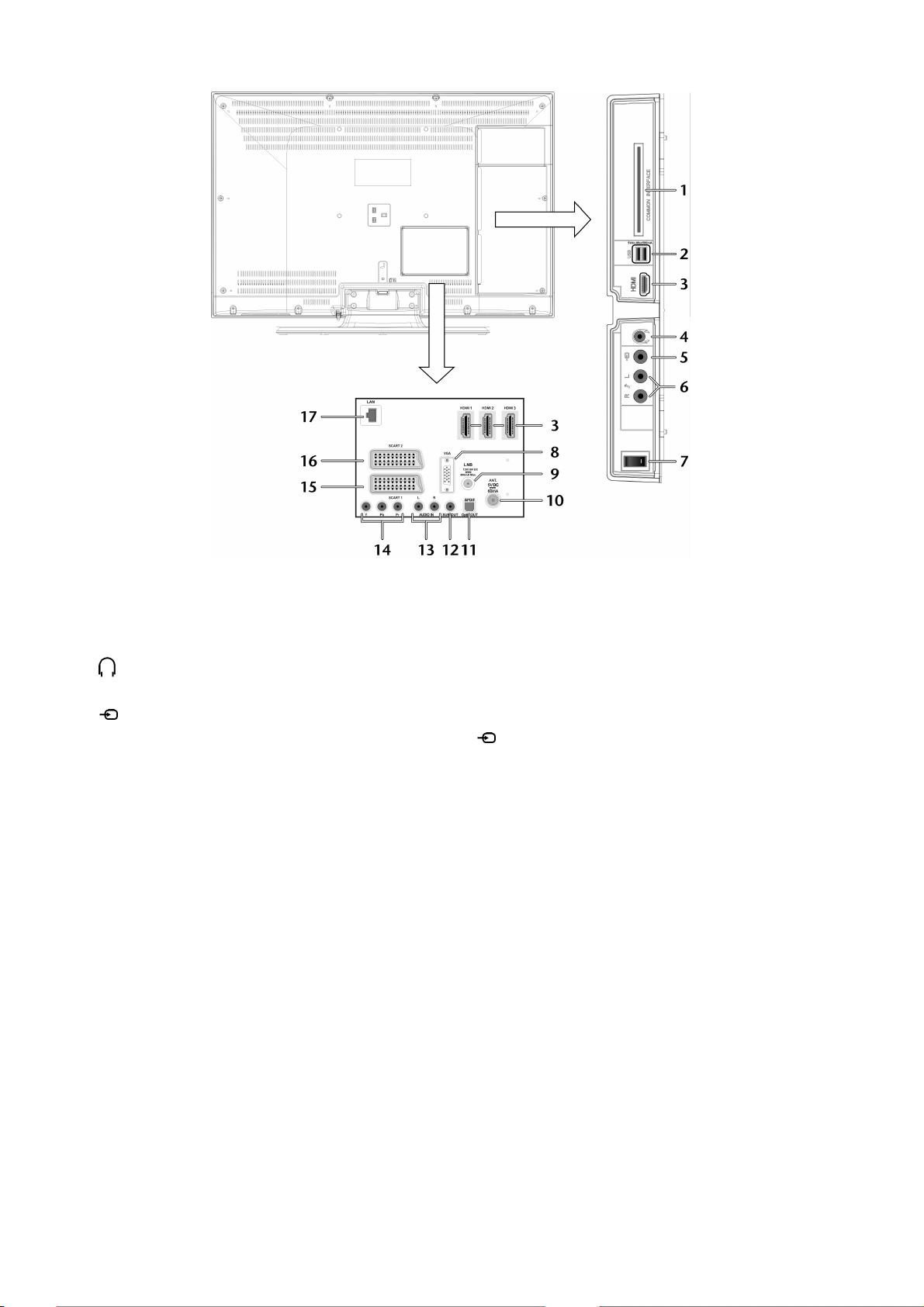
Rückseite
COMMON INTERFACE
1.
USB 5Vdc Max. 500 mA
2.
HDMI1-4
3.
4.
3,5-mm-Klinkenstecker
5.
L / R
6.
7. Netzschalter
VGA
8.
LNB
9.
ANT.
10.
11.
SPDIF Optic. OUT
SUB OUT
12.
AUDIO IN L / R
13.
Y Pb Pr
14.
SCART1
15.
SCART2
16.
LAN
17.
HDMI-Anschlüsse: Zum Anschluss von Geräten mit HDMI-Ausgang
Kopfhöreranschluss: Zum Anschluss eines Kopfhörers mit
Video-Eingang (gelb): Zum Anschluss eines Geräts über Cinchkabel
Audio-Eingänge (rot/weiß) für
VGA Anschluss zum Anschluss eines PCs
Zum Anschluss an eine digitale SAT-Anlage
Zum Anschluss der Antenne (analog oder DVB-T)
Zum Anschluss eines externen aktiven Subwoofers
Audio-Eingänge (rot/weiß) für
Komponenten-Eingänge zum Anschluss von Geräten mit Komponenten-Ausgang
SCART-Buchse
SCART-Buchse
Netzwerkanschluss zur Verbindung mit dem Internet
Schacht für Common Interface-Modul
2 USB-Anschlüsse: Zum Anschluss von USB-Geräten
Digitaler Audio-Ausgang (optisch)
Y Pb Pr
und
VGA
2
Page 4
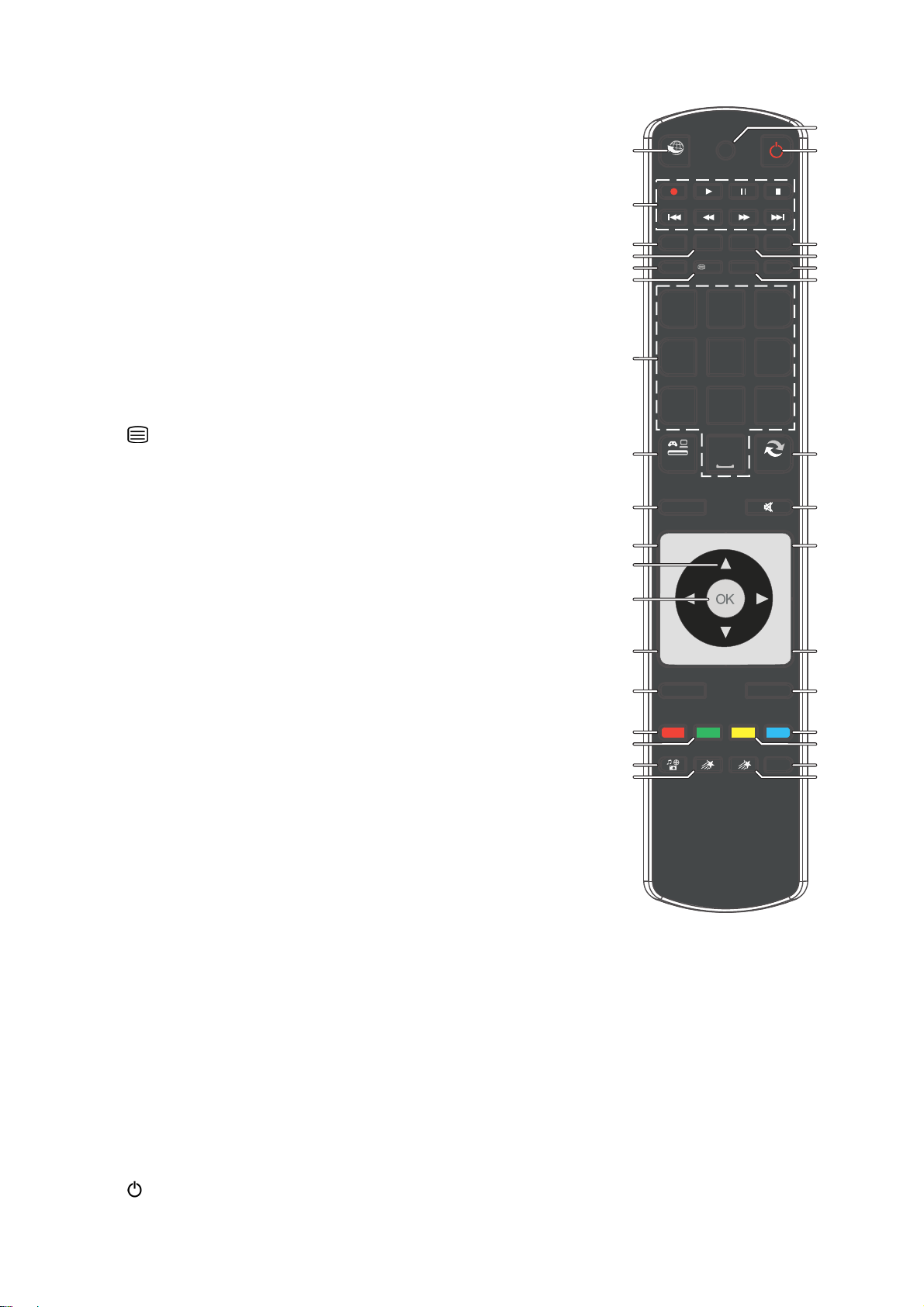
Fernbedienung
W
W
W
f
r
f
INTERNET
1
Media-Tasten
2
(im MedienbrowserModus)
SCREEN
3
LANG
4
Keine Funktion
Keine Funktion
iedergabe starten
iedergabe unterbrechen
iedergabe stoppen
Keine Funktion
Schneller Rücklau
Schneller Vo
Keine Funktion
Bildformat auswählen
Anzeige der aktuellen Audiosprache / Mono-
Stereo – Dual I-II / Vorschau (im MedienbrowserModus)
5
6
EPG
TEXT
Digital-TV: Elektronisches TV-Programm aufrufen
Videotext ein- und ausschalten;
2 x drücken: transparent stellen;
3 x drücken: ausschalten
7
1, …, 9
Zifferntasten
TV: TV aus dem Standby-Modus einschalten;
Programme wählen;
Videotext: Seitenwahl
8
SOURCE
Eingangssignal angeschlossener Geräte
anwählen
9
10
MENU
P +
OSD-Menu anzeigen und schließen
Programmwahltasten
TV: Das vorherige (+) Programm auswählen
TV aus dem Standby-Modus einschalten
Richtungstasten
11
Im Menü nach oben.
Videotext: Die nächste Seite auswählen.
Im Menü nach unten.
Videotext: Die vorherige Seite auswählen.
Im Menü nach links.
Videotext: Unterseite aufrufen.
Im Menü nach rechts.
Videotext: Unterseite aufrufen.
OK
12
Im TV-Modus: Kanalliste öffnen;
In bestimmten Menüs Auswahl bestätigen.
13
P –
Programmwahltasten
TV: Das vorherige (-) Programm auswählen.
TV aus dem Standby-Modus einschalten
14
BACK
In Menüs einen Schritt zurück;
OSD Menü verlassen; Videotext Indexseite aufrufen
Rote Taste Für interaktive Menüs
15
Grüne Taste Für interaktive Menüs
16
MULTIMEDIA
17
MY BUTTON 1
18
Leuchtanzeige zur Bestätigung eines Tastendrucks
19
20
Mediabrowser öffnen
Einstellungen zum aktuellen TV-Programm einblenden
STANDBY, d. h. LCD-TV ein-/ausschalten
lau
19
1
INTERNET
2
SCREEN
3
4
5
6
7
8
9
10
11
12
13
14
15
16 31
17
18
LANG SUBTITLE
EPG
TEXT
1
4
GHI JKL MNO
7
PQRS TUV WXYZ
2
ABC DEF
5
8
0
MENU
P +
P - -
BACK EXIT
MY BUTTON 1 MY BUTTON 2
MULTIMEDIA
PRESETS
FAV SLEEP
3
6
9
SWAPSOURCE
V +
V
INFO
20
21
22
23
24
25
26
27
28
29
30
32
33
3
Page 5
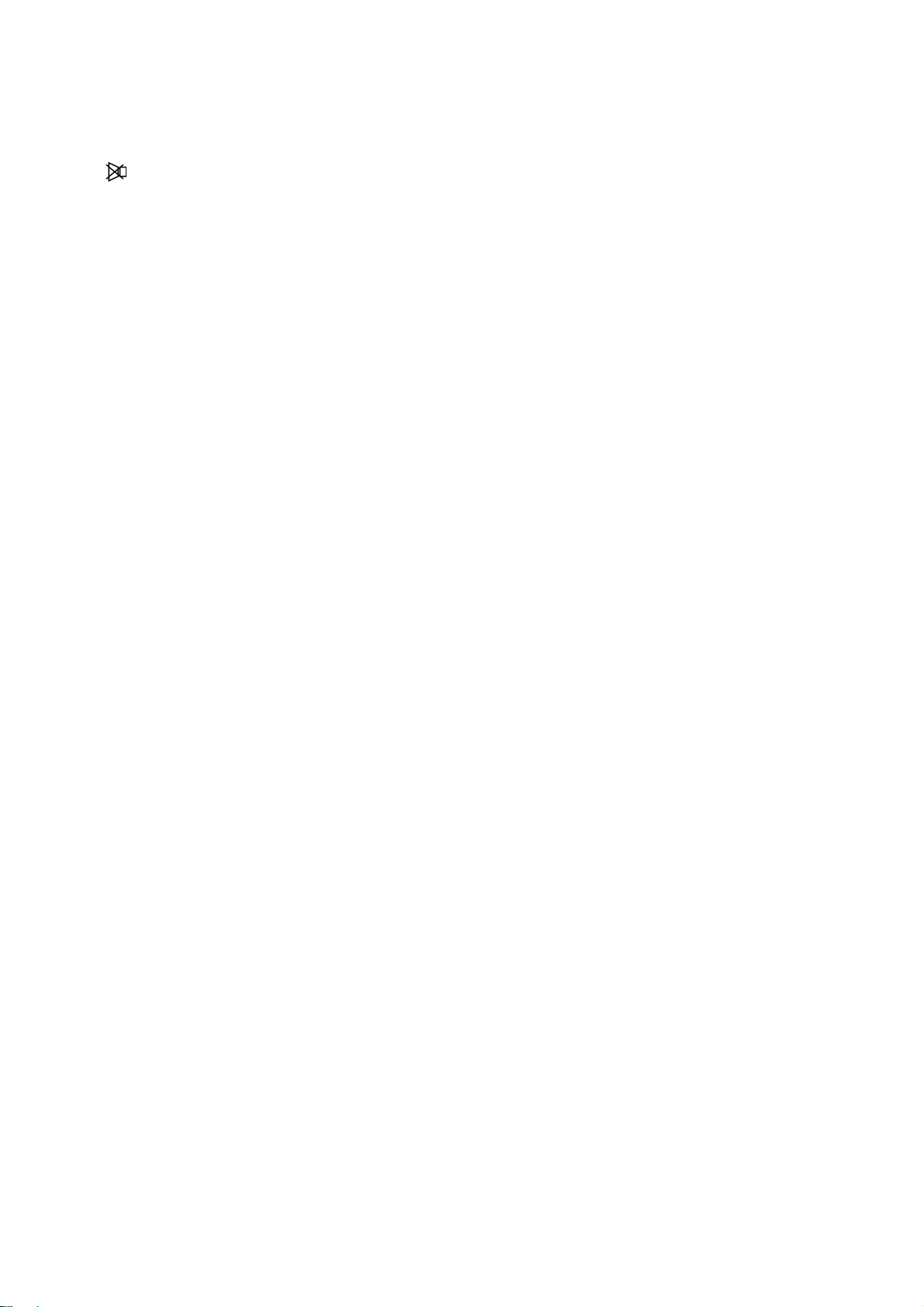
PRESETS
21
SUBTITLE
22
SLEEP
23
FAV
24
SWAP
25
26
27
28
29
30
31
32
33
V +
V –
EXIT
Blaue Taste Für interaktive Menüs
Gelbe Taste Für interaktive Menüs
INFO
MY BUTTON 2
Bildmodus auswählen
Untertitel ein- und ausschalten
Automatische Abschaltfunktion einstellen
Favoritenliste öffnen, siehe auch Seite 16.
TV-Modus: vorheriges Fernsehprogramm einstellen
Stummschalten
Lautstärke erhöhen
Lautstärke verringern
OSD Menü verlassen / Indexseite aufsuchen (im TXT-Modus)
Einstellungen zum aktuellen TV-Programm einblenden
Zur Auswahl des Kanal-Netzwerktyps (aktuelle Senderliste)
4
Page 6
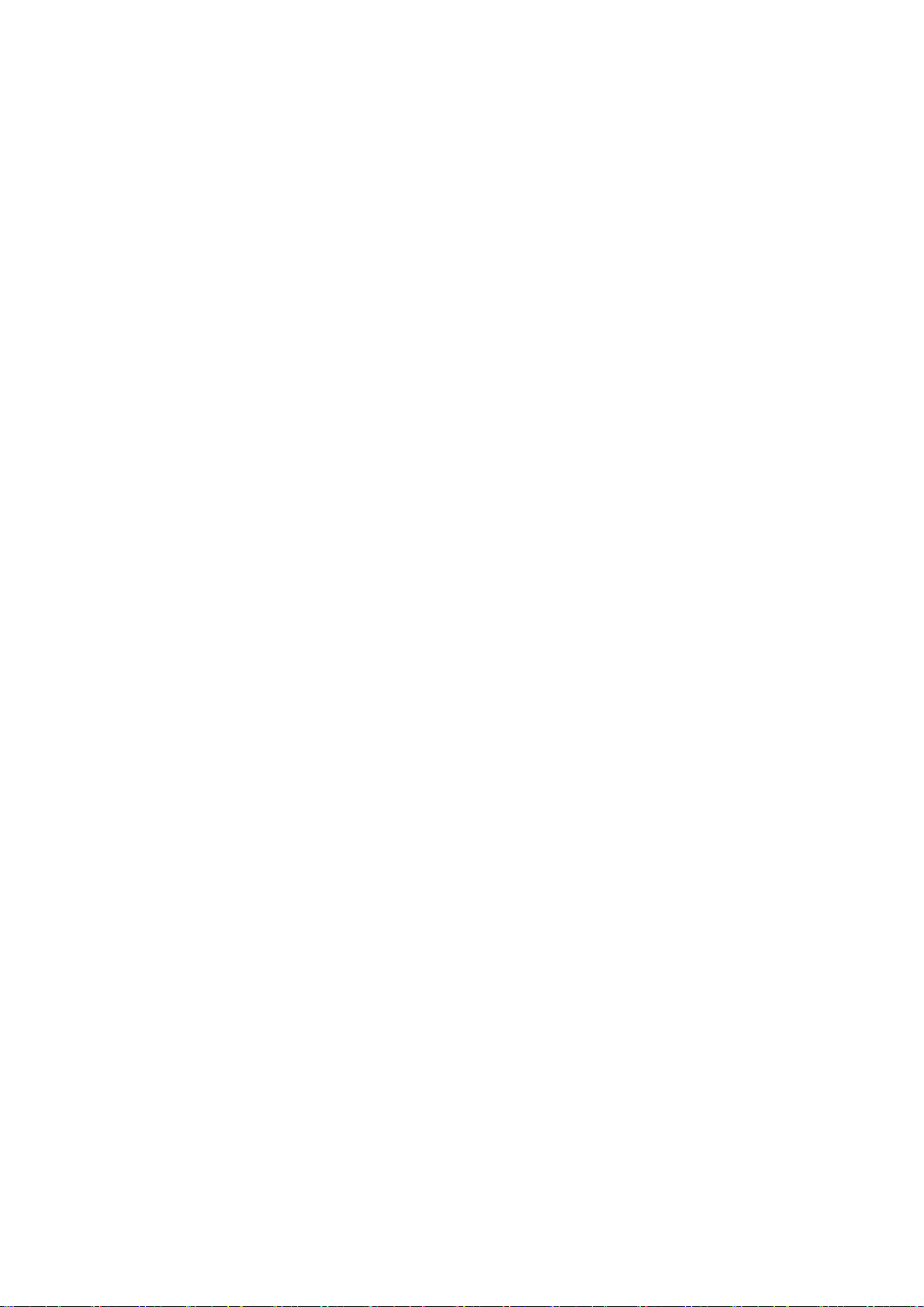
Inhalt
Geräteübersicht ................................................................................................................... 1
LCD-TV .......................................................................................................................................................... 1
Vorderseite ............................................................................................................................................... 1
Rückseite .................................................................................................................................................. 2
Fernbedienung .............................................................................................................................................. 3
Inhalt ............................................................................................................................... 5
Hinweise zu dieser Anleitung .................................................................................................. 7
Bestimmungsgemäßer Gebrauch ...................................................................................................................7
HD ready ........................................................................................................................................................7
Lieferumfang ..................................................................................................................................................7
Sicherheitshinweise ............................................................................................................. 8
Betriebssicherheit .......................................................................................................................................... 8
Aufstellort ..................................................................................................................................................... 8
Reparatur ...................................................................................................................................................... 9
Vorgesehene Umgebung ............................................................................................................................... 9
Stromversorgung .......................................................................................................................................... 9
Umgang mit Batterien ..................................................................................................................................10
Hinweise zur Konformität .............................................................................................................................10
Inbetriebnahme ................................................................................................................. 11
Auspacken ....................................................................................................................................................11
Batterien in die Fernbedienung einlegen ......................................................................................................11
Antenne anschließen ....................................................................................................................................11
Stromversorgung anschließen ......................................................................................................................12
LCD-TV ein- und ausschalten ........................................................................................................................12
Sendersuche nach dem ersten Einschalten....................................................................................................12
Bedienung ........................................................................................................................ 15
Programmauswahl .......................................................................................................................................15
Toneinstellungen .........................................................................................................................................15
Bildeinstellungen ..........................................................................................................................................15
Infos anzeigen lassen ....................................................................................................................................16
Favoritenlisten öffnen ...................................................................................................................................16
Quelle wählen ..............................................................................................................................................16
Videotext .......................................................................................................................... 17
Die Bedienung des Videotexts ......................................................................................................................17
Videotextseiten auswählen ......................................................................................................................17
Über das OSD-Menü ............................................................................................................. 18
Im Menü navigieren .....................................................................................................................................18
Menüsystem im Detail ..................................................................................................................................19
Menü Bild ................................................................................................................................................19
Menü Bild im VGA/PC Modus ..................................................................................................................20
Menü Ton ...............................................................................................................................................21
Menü Einstellungen ................................................................................................................................22
Menü Installation ....................................................................................................................................26
Menü Programmliste ...............................................................................................................................27
Menü Medienbrowser .............................................................................................................................30
EPG - Programm-Guide ........................................................................................................ 31
Medien Portal .................................................................................................................... 33
5
Page 7

®
MEDION
Mediathek ............................................................................................................. 33
Geräte anschließen ............................................................................................................. 34
Kopfhörer anschließen ................................................................................................................................. 34
Digitaler Verstärker über optischen Anschluss ............................................................................................... 34
DVD-Player anschließen ............................................................................................................................... 34
Videorekorder anschließen ........................................................................................................................... 35
DVD-Rekorder anschließen ........................................................................................................................... 35
Receiver (SAT, DVB-T, Decoder etc.) anschließen .......................................................................................... 35
DVD-/Videorekorder und SAT-Receiver anschließen ...................................................................................... 36
Camcorder anschließen ................................................................................................................................ 36
Gerät mit HDMI- oder DVI-Ausgang ............................................................................................................. 36
Externes Gerät mit HDMI-Ausgang anschließen ....................................................................................... 36
Externes Gerät mit DVI-Ausgang anschließen .......................................................................................... 36
PC anschließen ............................................................................................................................................. 37
Netzwerk anschließen .................................................................................................................................. 37
Subwoofer anschließen ................................................................................................................................ 37
Problembehebung .............................................................................................................. 38
Benötigen Sie weitere Unterstützung? ...................................................................................... 39
Pixelfehler bei LCD-TVs ................................................................................................................................. 40
Reinigung ......................................................................................................................... 41
Entsorgung ....................................................................................................................... 41
Verpackung .................................................................................................................................................. 41
Gerät ............................................................................................................................................................ 41
Batterien ....................................................................................................................................................... 41
Technische Daten ................................................................................................................ 42
Copyright © 2011
Alle Rechte vorbehalten.
Dieses Handbuch ist urheberrechtlich geschützt. Alle Rechte vorbehalten. Vervielfältigung in mechanischer,
elektronischer und jeder anderen Form ohne die schriftliche Genehmigung des Herstellers ist verboten.
Das Copyright liegt bei der Firma MEDION®.
Technische und optische Änderungen sowie Druckfehler vorbehalten.
DLNA®, das DLNA-Logo und DLNA CERTIFIED® sind eingetragene Warenzeichen, Dienstleistungsmarken oder
Zertifizierungsmarken der Digital Living Network Alliance.
6
Page 8
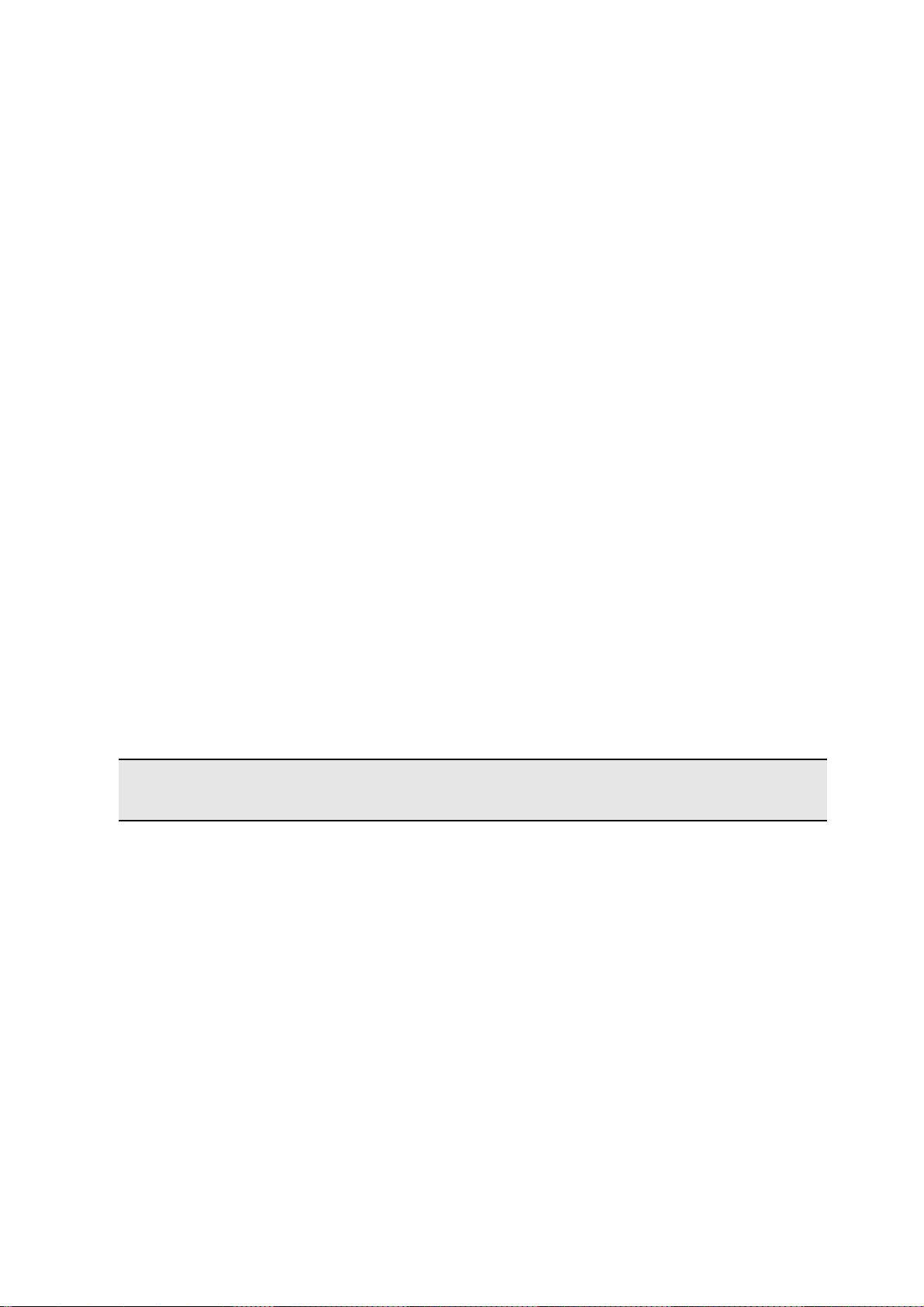
Hinweise zu dieser Anleitung
Lesen Sie unbedingt diese Anleitung aufmerksam durch und befolgen Sie alle aufgeführten Hinweise. So gewährleisten Sie einen zuverlässigen Betrieb und eine lange Lebenserwartung Ihres LCD-TVs. Halten Sie diese
Anleitung stets griffbereit in der Nähe Ihres LCD-TVs. Bewahren Sie die Bedienungsanleitung gut auf, um sie bei
einer Veräußerung des LCD-TVs dem neuen Besitzer weitergeben zu können.
Bestimmungsgemäßer Gebrauch
Dieses Gerät dient ausschließlich zum Empfang und zur Wiedergabe von Fernsehprogrammen sowie der
Wiedergabe von Inhalten von USB-Medien. Die unterschiedlichen Anschlussmöglichkeiten ermöglichen
eine zusätzliche Erweiterung der Empfangs- und Wiedergabequellen (Receiver, DVD-Player, DVDRecorder, Videorecorder, PC etc.). Jede andere Verwendung ist nicht ordnungsgemäß.
Die Haftung bei nicht bestimmungsgemäßen Gebrauch ist ausgeschlossen.
Eigene Umbauten sind verboten.
Dieses Gerät ist nur für den Gebrauch in trockenen Innenräumen geeignet.
Dieses Gerät ist nicht als Datenmonitor für Büroarbeitsplätze geeignet.
Dieses Gerät ist für den Privatgebrauch gedacht und nicht für industrielle oder kommerzielle Nutzung
vorgesehen. Die Nutzung unter extremen Umgebungsbedingungen kann die Beschädigung Ihres Gerätes
zur Folge haben.
HD ready
Ihr LCD-TV ist mit dem Merkmal "HD ready" ausgestattet. Das bedeutet, dass es grundsätzlich hochauflösende
Fernsehprogramme (HDTV) wiedergeben kann.
Voraussetzung ist, dass ein HDTV-Signal von einer externen Set-Top-Box (HD-STB) in das LCD-TV gegeben
wird.
Lieferumfang
Bitte überprüfen Sie die Vollständigkeit der Lieferung und benachrichtigen Sie uns innerhalb von 14 Tagen
nach dem Kauf, falls die Lieferung nicht komplett ist.
Achtung!
Lassen Sie kleine Kinder nicht mit Folie spielen. Es besteht Erstickungsgefahr!
Mit dem von Ihnen erworbenen Produkt haben Sie erhalten:
LCD-TV
Fernbedienung inkl. 2 Batterien Typ R03 (AAA) 1,5V
Antennenkabel
DLNA Software auf CD-ROM
Dokumentation
7
Page 9
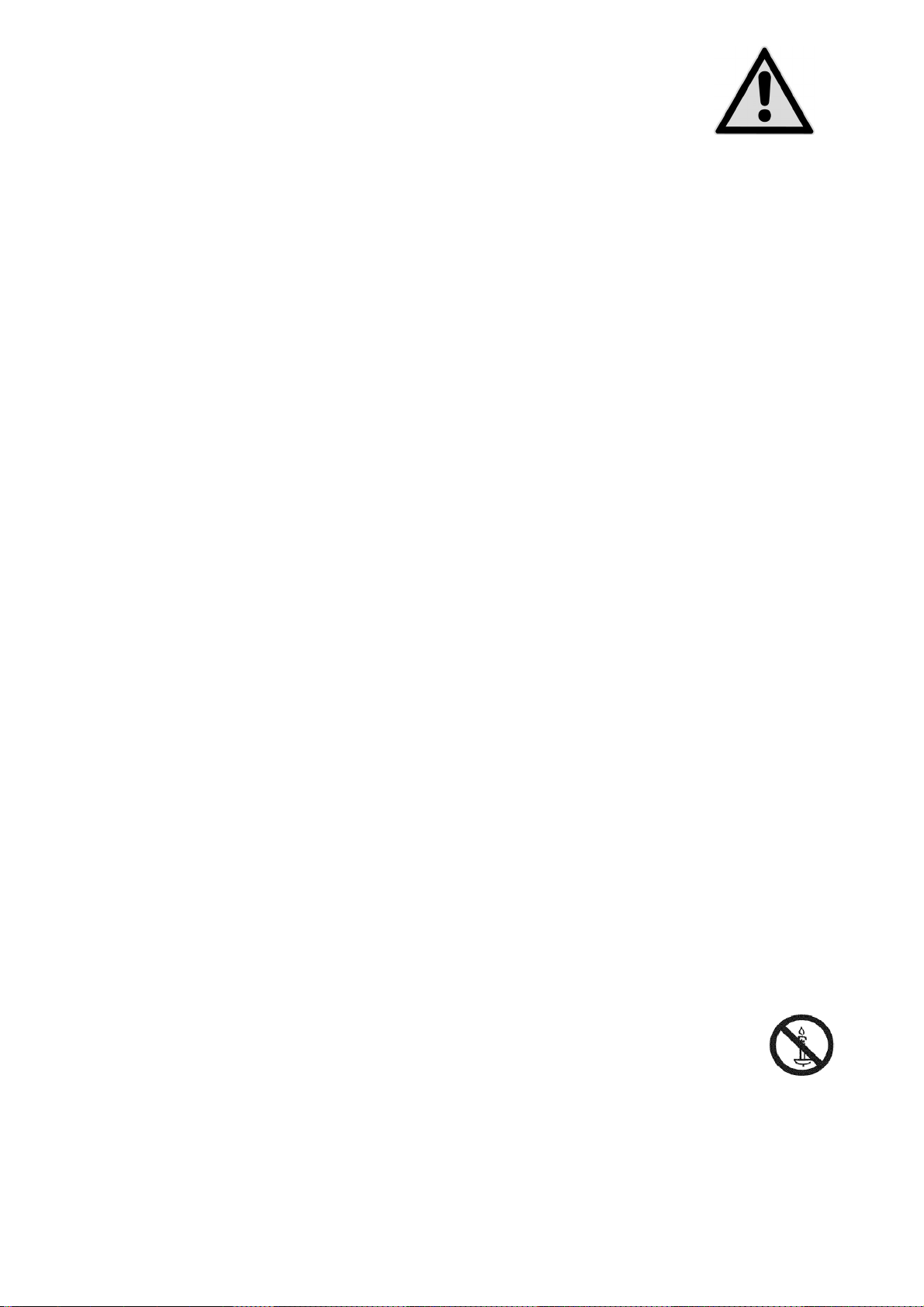
Sicherheitshinweise
Betriebssicherheit
Kinder sollten beaufsichtigt werden um sicherzustellen, dass sie nicht mit dem Gerät spielen. Dieses Gerät
ist nicht dafür bestimmt, durch Personen ( einschließlich Kinder ) mit eingeschränkten physischen, sensorischen, oder geistigen Fähigkeiten oder mangels Erfahrung und/oder mangels Wissen benutzt zu werden,
es sei denn, sie werden durch eine für ihre Sicherheit zuständige Person beaufsichtigt oder erhielten von
Ihnen Anweisungen, wie das Gerät zu benutzen ist.
Halten Sie das Verpackungsmaterial, wie z.B. Folien von Kindern fern. Bei Missbrauch könnte Erstickungs-
gefahr bestehen.
Öffnen Sie niemals das Gehäuse des LCD-TVs (elektrischer Schlag, Kurzschluss- und Brandgefahr)!
Führen Sie keine Gegenstände durch die Schlitze und Öffnungen ins Innere des LCD-TVs ein (elektrischer
Schlag, Kurzschluss und Brandgefahr)!
Schlitze und Öffnungen des LCD-TVs dienen der Belüftung. Decken Sie diese Öffnungen nicht ab (Über-
hitzung, Brandgefahr)!
Üben Sie keinen Druck auf das Display aus. Es besteht die Gefahr, dass der Bildschirm bricht.
Die Fernbedienung besitzt eine Infrarot-Diode der Klasse 1. Betrachten Sie die LED nicht mit optischen
Geräten.
Achtung! Bei gebrochenem Display besteht Verletzungsgefahr. Packen Sie mit Schutzhandschuhen die
geborstenen Teile ein. Waschen Sie anschließend Ihre Hände mit Seife, da nicht auszuschließen ist, dass
Chemikalien austreten können. Senden Sie die Bruchteile zur fachgerechten Entsorgung an Ihr Service
Center.
Berühren Sie nicht das Display mit den Fingern oder mit kantigen Gegenständen, um Beschädigungen zu
vermeiden.
Wenden Sie sich an den Kundendienst, wenn:
- das Netzkabel angeschmort oder beschädigt ist
- Flüssigkeit in das Gerät eingedrungen ist
- das Gerät nicht ordnungsgemäß funktioniert
- das Gerät gestürzt, oder das Gehäuse beschädigt ist
Aufstellort
Neue Geräte können in den ersten Betriebsstunden einen typischen, unvermeidlichen aber völlig unge-
fährlichen Geruch abgeben, der im Laufe der Zeit immer mehr abnimmt. Um der Geruchsbildung entgegenzuwirken, empfehlen wir Ihnen, den Raum regelmäßig zu lüften. Wir haben bei der Entwicklung dieses Produktes Sorge dafür getragen, dass geltende Grenzwerte deutlich unterschritten werden.
Halten Sie Ihren LCD-TV und alle angeschlossenen Geräte von Feuchtigkeit fern und vermeiden Sie Staub,
Hitze und direkte Sonneneinstrahlung. Das Nichtbeachten dieser Hinweise kann zu Störungen oder zur
Beschädigung des LCD-TVs führen.
Betreiben Sie Ihr Gerät nicht im Freien, da äußere Einflüsse wie Regen, Schnee etc. das Gerät beschädigen
könnten.
Das Gerät darf nicht Tropf- oder Spritzwasser ausgesetzt werden. Stellen Sie keine mit Flüssigkeit gefüllten
Gefäße (Vasen oder ähnliches) auf das Gerät. Das Gefäß kann umkippen und die Flüssigkeit kann die elektrische Sicherheit beeinträchtigen.
ACHTUNG! Kerzen und andere offenen Flammen müssen zu jeder Zeit von diesem Produkt
fern gehalten werden, um das Ausbreiten von Feuer zu verhindern.
Achten Sie auf genügend große Abstände in der Schrankwand. Halten Sie einen Mindestab-
stand von 10 cm rund um das Gerät zur ausreichenden Belüftung ein.
Betreiben Sie alle Komponenten auf einer stabilen, ebenen und vibrationsfreien Unterlage, um Stürze des
LCD-TVs zu vermeiden.
Vermeiden Sie Blendwirkungen, Spiegelungen und zu starke Hell-Dunkel-Kontraste, um Ihre Augen zu
schonen.
Der optimale Betrachtungsabstand beträgt 5 Mal die Bildschirmdiagonale.
8
Page 10
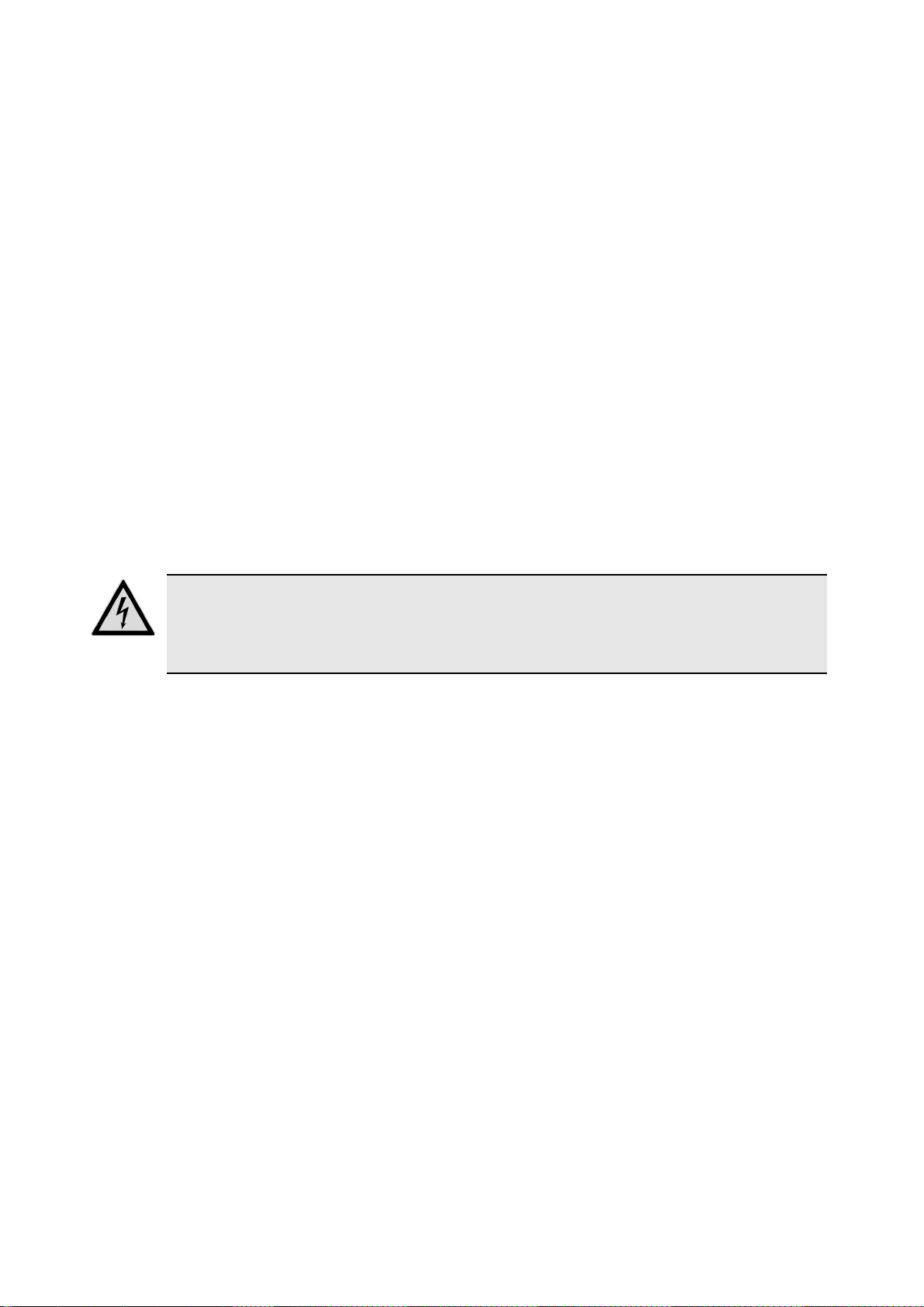
Reparatur
Überlassen Sie die Reparatur Ihres LCD-TVs ausschließlich qualifiziertem Fachpersonal.
Im Falle einer notwendigen Reparatur wenden Sie sich bitte ausschließlich an unsere autorisierten Service-
partner.
Stellen Sie sicher, dass bei Ersatzteilen nur die vom Hersteller angegebenen benutzt werden. Die Benut-
zung von unpassenden Ersatzteilen kann zur Beschädigung des Gerätes führen.
Vorgesehene Umgebung
Das Gerät kann bei einer Umgebungstemperatur von +5 °C bis +35 °C und bei einer relativen Luftfeuch-
tigkeit von 20 % - 85 % (nicht kondensierend) betrieben werden.
Im ausgeschalteten Zustand kann der LCD-TV bei -20 °C bis +60 °C gelagert werden.
Wahren Sie mindestens einen Meter Abstand von hochfrequenten und magnetischen Störquellen (Fern-
sehgerät, Lautsprecherboxen, Mobiltelefon usw.), um Funktionsstörungen zu vermeiden.
Warten Sie nach einem Transport des LCD-TVs solange mit der Inbetriebnahme, bis das Gerät die Umge-
bungstemperatur angenommen hat. Bei großen Temperatur- oder Feuchtigkeitsschwankungen kann es
durch Kondensation zur Feuchtigkeitsbildung innerhalb des LCD-TVs kommen, die einen elektrischen
Kurzschluss verursachen kann.
Ziehen Sie während eines Unwetters oder wenn das Gerät für längere Zeit nicht benutzt wird den Stecker
aus der Steckdose und das Antennenkabel aus der Antennenbuchse.
Stromversorgung
Bitte beachten Sie
Auch bei ausgeschaltetem Netzschalter sind Teile des Gerätes unter Spannung. Um die Stromversorgung zu Ihrem LCD-TV zu unterbrechen oder das Gerät gänzlich von Spannung frei
zuschalten, trennen Sie das Gerät vollständig vom Netz.
Öffnen Sie nicht das Gehäuse des Geräts. Bei geöffnetem Gehäuse besteht Lebensgefahr durch elek-
trischen Schlag. Es enthält keine zu wartenden Teile.
Betreiben Sie das LCD-TV nur an geerdeten Steckdosen mit 220 - 240 V ~ 50 Hz. Wenn Sie sich der Strom-
versorgung am Aufstellort nicht sicher sind, fragen Sie bei Ihrem Energieversorger nach.
Die Steckdose muss sich in der Nähe des LCD-TVs befinden und leicht erreichbar sein.
Um die Stromversorgung zu Ihrem Bildschirm zu unterbrechen, ziehen Sie den Netzstecker aus der Steck-
dose.
Wir empfehlen zur zusätzlichen Sicherheit die Verwendung eines Überspannungsschutzes, um Ihren LCD-
TV vor Beschädigung durch Spannungsspitzen oder Blitzschlag aus dem Stromnetz zu schützen.
Verlegen Sie die Kabel so, dass niemand darauf treten oder darüber stolpern kann.
Stellen Sie keine Gegenstände auf die Kabel, da diese sonst beschädigt werden könnten.
9
Page 11
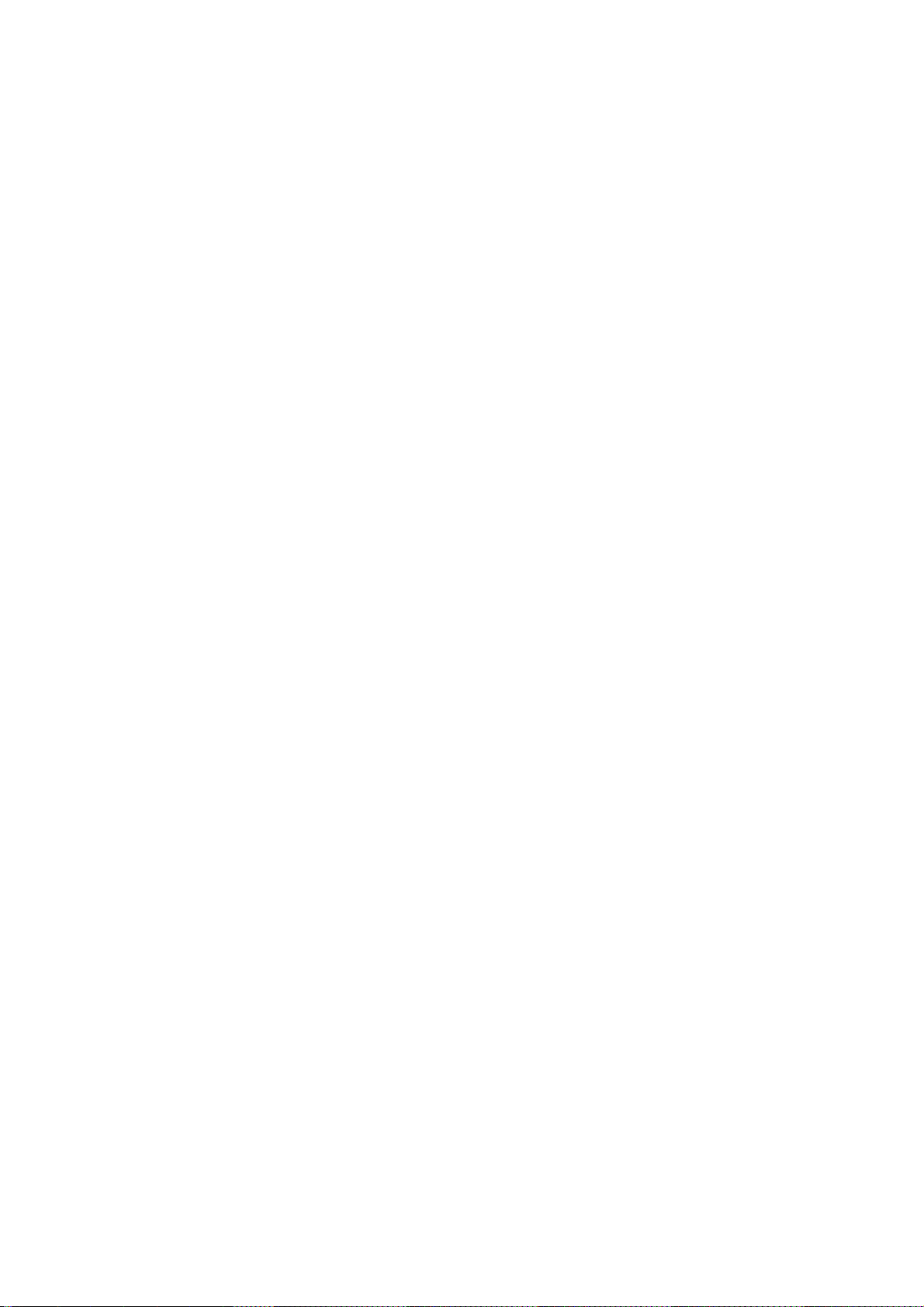
Umgang mit Batterien
Batterien können brennbare Stoffe enthalten. Bei unsachgemäßer Behandlung können Batterien auslaufen, sich
stark erhitzen, entzünden oder gar explodieren, was Schäden für Ihr Gerät und Ihre Gesundheit zur Folge haben könnte.
Bitte befolgen Sie unbedingt folgende Hinweise:
Halten Sie Kinder von Batterien fern.
Sollten Batterien verschluckt worden sein, melden Sie dies bitte sofort Ihrem Arzt.
Laden Sie niemals Batterien (es sei denn, dies ist ausdrücklich angegeben).
Entladen Sie die Batterien niemals durch hohe Leistungsabgabe.
Schließen Sie die Batterien niemals kurz.
Setzen Sie Batterien niemals übermäßiger Wärme wie durch Sonnenschein, Feuer oder dergleichen aus!
Zerlegen oder verformen Sie die Batterien nicht.
Ihre Hände oder Finger könnten verletzt werden oder Batterieflüssigkeit könnte in Ihre Augen oder auf Ihre
Haut gelangen. Sollte dies passieren, spülen Sie die entsprechenden Stellen mit einer großen Menge klaren Wassers und informieren Sie umgehend Ihren Arzt.
Vermeiden Sie starke Stöße und Erschütterungen.
Vertauschen Sie niemals die Polarität.
Achten Sie darauf, dass die Pole Plus (+) und Minus (-) korrekt eingesetzt sind, um Kurzschlüsse zu ver-
meiden.
Vermischen Sie keine neuen und alten Batterien oder Batterien unterschiedlichen Typs.
Dies könnte bei Ihrem Gerät zu Fehlfunktionen führen. Darüber hinaus würde sich die schwächere Batterie
zu stark entladen.
Entfernen Sie verbrauchte Batterien sofort aus dem Gerät.
Entfernen Sie die Batterien aus Ihrem Gerät, wenn dieses über einen längeren Zeitraum nicht benutzt wird.
Ersetzen Sie alle verbrauchten Batterien in einem Gerät gleichzeitig mit neuen Batterien des gleichen Typs.
Isolieren Sie die Kontakte der Batterien mit einem Klebestreifen, wenn Sie Batterien lagern oder entsorgen
wollen.
Bei Bedarf reinigen Sie die Batterie- und Gerätekontakte vor dem Einlegen.
Hinweise zur Konformität
Das LCD-TV erfüllt die Anforderungen der elektromagnetischen Kompatibilität und elektrischen Sicherheit.
Ihr Gerät entspricht der europäischen Norm ISO 9241-307 Klasse II (Pixelfehlerklasse) (s. S. 40).
Ihr Gerät entspricht den grundlegenden Anforderungen und den relevanten Vorschriften der EMV-Richtlinie
2004/108/EG und der Richtlinie für Niederspannungsgeräte 2006/95/EG.
Dieses Gerät erfüllt die grundlegenden Anforderungen und relevanten Vorschriften der Öko-Design Richtlinie
2009/125/EG.
10
Page 12
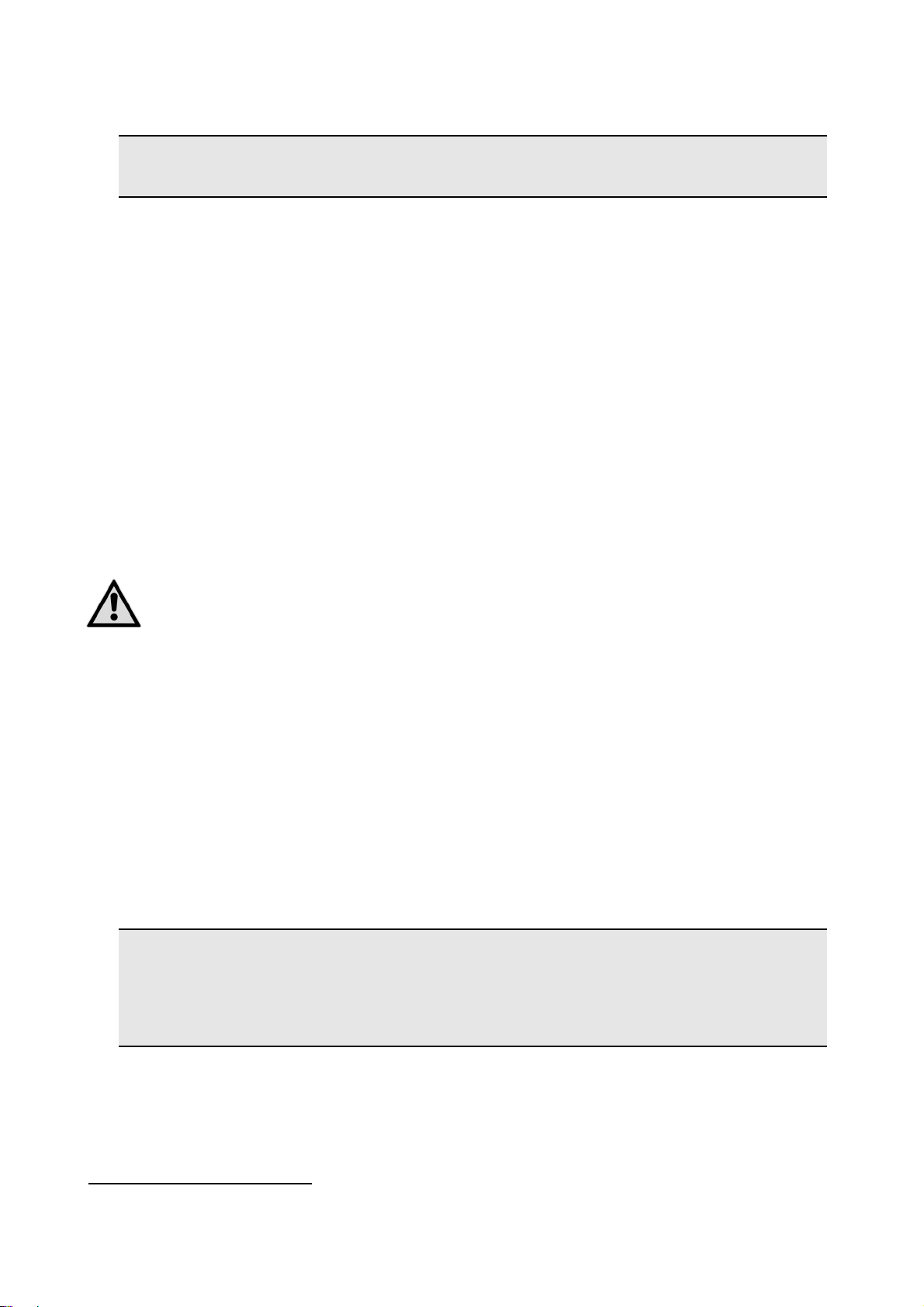
Inbetriebnahme
Hinweis
Lesen Sie vor der Inbetriebnahme bitte unbedingt das Kapitel "Sicherheitshinweise" auf Seite 8.
Auspacken
Wählen Sie vor dem Auspacken einen geeigneten Platz zum Aufstellen.
Öffnen Sie den Karton sehr vorsichtig, um eine mögliche Beschädigung des Gerätes zu verhindern. Dies
kann passieren, wenn zum Öffnen ein Messer mit einer langen Klinge verwendet wird.
In der Verpackung befinden sich verschiedene Kleinteile (Batterien, u. a.). Halten Sie diese von Kindern
fern, es besteht Verschluckgefahr.
Bewahren Sie das Verpackungsmaterial bitte gut auf und benutzen Sie ausschließlich dieses, um den Fern-
seher zu transportieren.
Batterien in die Fernbedienung einlegen
Entfernen Sie die Batteriefachabdeckung auf der Rückseite der Fernbedienung.
Legen Sie zwei Batterien vom Typ R03 / AAA/ 1,5V in das Batteriefach der Fernbedienung ein. Beachten Sie
dabei die Polung der Batterien (im Batteriefachboden markiert).
Schließen Sie das Batteriefach.
Nehmen Sie die Batterien aus der Fernbedienung heraus, wenn das Gerät längere Zeit nicht benutzt
wird. Die Fernbedienung könnte durch auslaufende Batterien beschädigt werden.
Antenne anschließen
Ihr LCD-TV unterstützt unterschiedliche Antennensignale. Nutzen Sie dazu die Anschlüsse
Ant.
An den Anschluss mit der Bezeichnung
über eine Analoge Hausantenne,
über eine DVB-T* Antenne oder
über einen DVB-C* Anschluss
Stecken Sie ein Antennenkabel entweder von der Hausantenne, von der DVB-T Antenne oder vom DVB-C
Anschluss in den Antennenanschluss am LCD-TV.
An den Anschluss mit der Bezeichnung
anlage anzuschließen.
Schrauben Sie den F-Stecker eines Koaxialantennenkabels an den Anschluss am LCD-TV fest.
Hinweis
Um verschlüsselte/kostenpflichtige Programme empfangen zu können, ist der Einsatz einer entsprechenden Karte erforderlich. Setzen Sie dazu ein CAM-Modul (im Fachhandel erhältlich) in den dafür
vorgesehenen Schacht an der linken Geräteseite ein (
Sie anschließend die Karte Ihres Anbieters.
können Sie folgende Bildsignale einspeisen:
LNB
haben Sie zusätzlich noch die Möglichkeit eine digitale Satelliten-
Common Interface
). In das CAM-Modul stecken
Ant.
und
LNB
.
*
Dieser Service muss in Ihrer Region verfügbar sein
11
Page 13
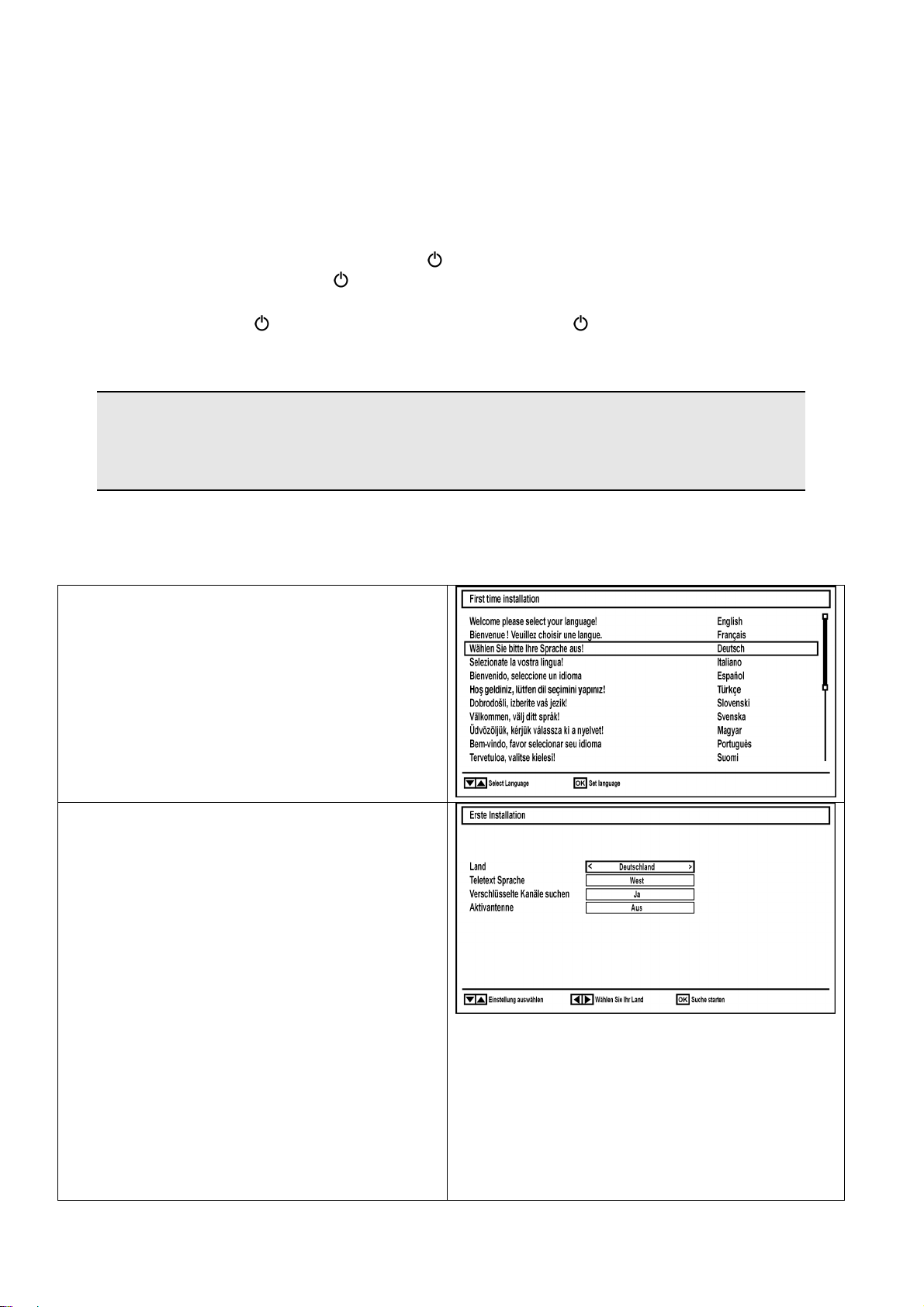
Stromversorgung anschließen
W
Verbinden Sie den Netzstecker am Gerät mit einer gut erreichbaren Netzsteckdose 220 - 240 V ~ 50 Hz.
LCD-TV ein- und ausschalten
Stellen Sie den Netzschalter des Geräts auf I. Das Gerät geht in den Standby-Modus und die Anzeige an
der Vorderseite leuchtet auf.
Um das Gerät einzuschalten, drücken Sie
- an der Fernbedienung: die Standby/Ein-Taste
- am Gerät: die Standby/Ein-Taste
Die Anzeige an der Vorderseite blinkt und erlischt anschließend.
Mit der Standby-Taste
wieder in den Standby-Modus.
Mit den Standby-Tasten schalten Sie das Gerät aus, aber es wird weiterhin Strom verbraucht.
Hinweis
Bei fehlendem Eingangssignal schaltet das Gerät nach fünf Minuten automatisch in den StandbyModus. Auf dem Bildschirm wird bis dahin ein Countdown-Timer eingeblendet. Diese Funktion steht
nicht bei allen Quellen zur Verfügung.
der Fernbedienung oder der Standby-Taste am Gerät schalten Sie das Gerät
oder eine der
, eine Zifferntaste oder eine der
+/-
Tasten.
+P-
Tasten;
Sendersuche nach dem ersten Einschalten
Wenn Sie Ihr Gerät zum ersten Mal einschalten, werden Sie durch die Erstinstallation geführt.
Über die Richtungstasten können Sie im
Menü nach oben oder unten springen und die
gewünschte Sprache wählen.
OK
Nachdem Sie die Auswahl der Sprache mit
bestätigt haben, startet die Erstinstallation.
Falls Sie auch die Voreinstellung für die Video-
Wenn Sie nach verschlüsselten Kanälen suchen
Wenn Sie eine Antenne mit aktiver Stromversor-
Drücken Sie anschließend auf
ählen Sie dann mit das gewünschte
Land. Die Ländereinstellung hat Einfluss auf die
Reihenfolge, in der die Programme gespeichert
werden.
textsprache ändern möchten, wählen Sie mit der
Richtungstaste den Eintrag Teletext Sprache an
und wählen Sie mit den Richtungstasten
den gewünschten Sprachraum West, Ost,
Kyrillisch, Türkisch/Griechisch oder Arabisch (siehe
auch Menü Einstellungen, Untermenü Sprache,
Seite 22).
möchten, stellen Sie die Option auf Ja.
gung verwenden, müssen Sie die Stromversorgung auf Ein stellen.
OK
, um fortzufahren. Es erscheint die Abfrage zum digitalen Antennensignal.
12
Page 14
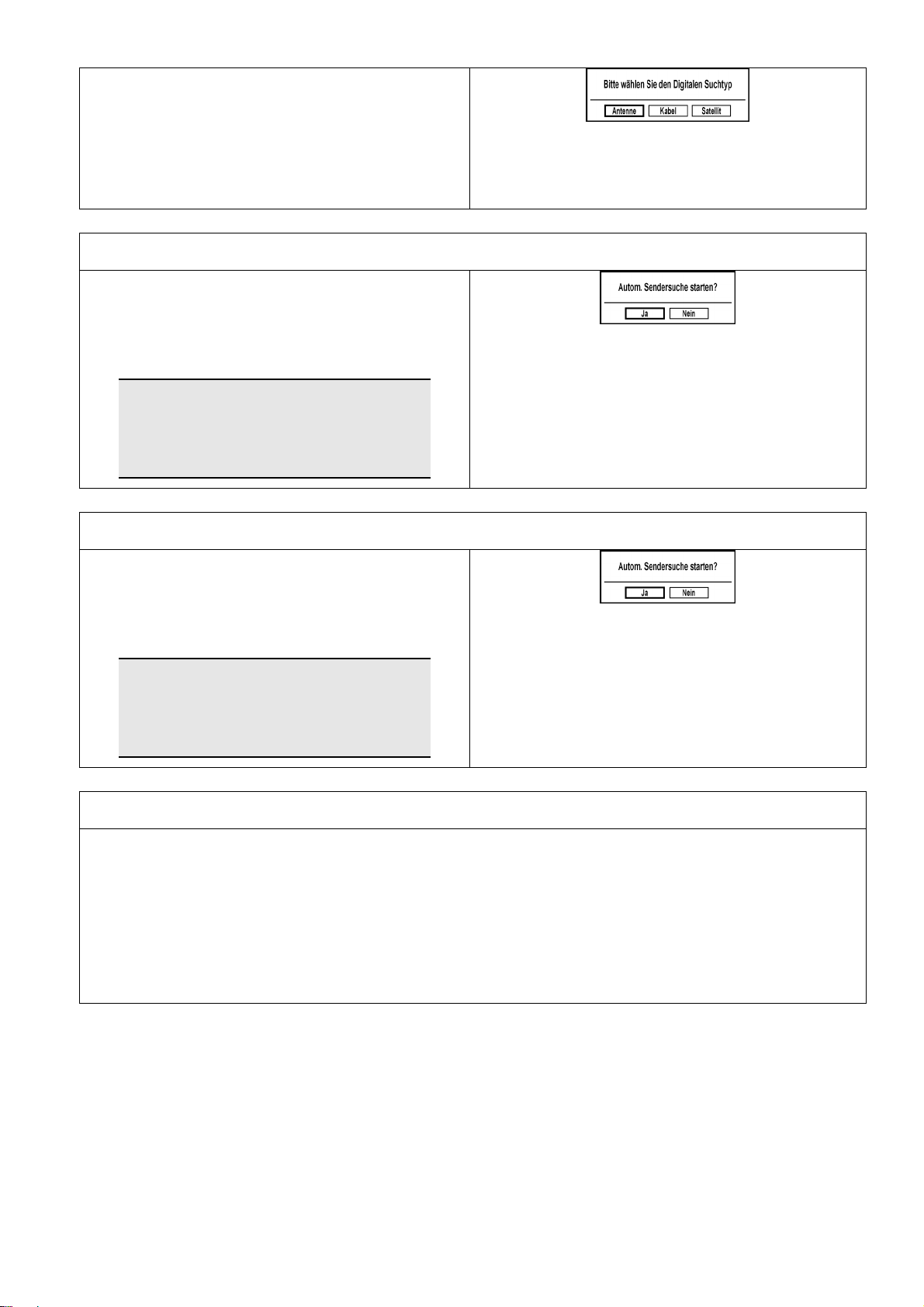
Stellen Sie hier ein, ob das digitale Antennensig-
nal über Antenne (DVB-T), über Kabel (DVB-C)
oder über Satellit (DVB-S) eingespeist wird. Je
nach vorgenommener Einstellung wird nach Digital-TV Kanälen gesucht.
Zum Abbrechen der Suche können Sie jederzeit
MENU
die Taste
drücken.
Suchtypeinstellung: Antenne
Zum Starten des digitalen Sendersuchlaufs mar-
kieren Sie mit den Richtungstasten Ja und
OK
drücken Sie
mit den Richtungstasten Nein und drücken
OK
.
Sie
Hinweis
Die Suche nach analogen TV Kanälen folgt
direkt im Anschluss. Stecken Sie daher nach
ca. 50% der Suche das Antennenkabel um.
. Zum Abbrechen markieren Sie
Suchtypeinstellung: Kabel
Zum Starten des digitalen Sendersuchlaufs mar-
kieren Sie mit den Richtungstasten Ja und
OK
drücken Sie
mit den Richtungstasten Nein und drücken
OK
.
Sie
Hinweis
Die Suche nach analogen TV Kanälen folgt
direkt im Anschluss. Stecken Sie daher nach
ca. 50% der Suche das Antennenkabel um.
. Zum Abbrechen markieren Sie
Suchtypeinstellung: Satellit
Antennentyp einstellen
Wählen Sie zwischen einem der nachstehenden Antennentypen:
Direkt: Wenn Sie einen Einzelreceiver und eine Satellitenantenne haben, wählen Sie diesen Antennentyp.
(Suchvorgang anschließend mit der grünen Taste starten)
Unikabel: Wenn Sie mehrere Receiver und ein Unikabelsystem haben, wählen Sie diesen Antennentyp.
(Suchvorgang anschließend mit der grünen Taste starten)
DiSEqC-Schalter: Wenn Sie mehrere Satellitenantennen und einen DiSEqC-Schalter haben, wählen Sie diesen Antennentyp. (Suchvorgang anschließend mit der gelben Taste für den gewählten Satelliten oder mit
der grünen Taste für alle Satelliten starten)
13
Page 15

Nach dem Ende der automatischen Programmspeicherung erscheint die Kanalliste (siehe Menü Pro-
grammliste, Untermenü Kanalliste bearbeiten auf Seite
27). Wenn die Liste nicht weiter bearbeitet wird,
schließt sie sich nach ein paar Minuten.
Sollte sich die Programmtabelle nicht von selbst
MENU
schließen, drücken Sie die Taste
der Funktion.
Hinweis
Die hier beschriebene Erstinstallation entspricht der Option Erste Installation im Menü Installation,
Seite 26.
zum Beenden
14
Page 16

Bedienung
W
Programmauswahl
Um ein Programm auszuwählen, drücken Sie entweder eine der Tasten
am Gerät oder wählen Sie das Programm über eine Zifferntaste direkt an.
Für eine zwei- oder dreistellige Nummer drücken Sie die Zifferntasten in entsprechender Reihenfolge.
Mit der Taste
SWAP
wählen Sie das zuletzt wiedergegebene Programm.
+P-
an der Fernbedienung,
P/CH
Toneinstellungen
Mit den Lautstärketasten an der Fernbedienung oder am Gerät erhöhen oder verringern Sie die
Lautstärke.
Um den Ton ganz aus- und wieder einzustellen, drücken Sie die Taste
LANG
Mit der Taste
wird die aktuelle Audiosprache angezeigt.
Stummschaltung.
Bildeinstellungen
Mit der Taste
Abhängig von der Sendung werden Bilder im Format 4:3 oder 16:9 übertragen. Mit der Taste
können Sie das Bildformat anpassen:
Auto: Das wiedergegebene Format wird automatisch auf das Eingangssignal eingestellt.
16:9: Hier kann man die linke und die rechte Seite eines normalen Bildes
(Bildseitenformat 4:3) gleichmäßig ausdehnen, um die Breite des TVBildschirms auszufüllen.
PRESETS
wählen Sie zwischen den Bildmodi: Natürlich, Kino, Spiele, Dynamisch.
SCREEN
Untertitel: Mit dieser Funktion wird ein breites Bild (Bildseitenformat von
16:9) mit Untertiteln auf volle Bildschirmgröße gezoomt.
14:9: Mit dieser Funktion wird ein breites Bild (Bildseitenformat von 14:9)
bis zu den oberen und unteren Grenzen des Bildschirms gezoomt.
14:9 Zoom: Diese Option stellt das 14:9-Bildformat ein.
ird dazu verwendet, ein normales Bild (Bildseitenverhältnis von
4:3:
4:3) zu betrachten, da dies sein ursprüngliches Format ist.
Panorama: Hier kann man die linke und die rechte Seite eines normalen
Bildes (Bildseitenformat 4:3) ausdehnen, um den Bildschirm auszufüllen,
ohne dabei das Bild unnatürlich erscheinen zu lassen.
Kino: Mit dieser Funktion wird ein breites Bild (Bildseitenformat von 16:9)
auf volle Bildschirmgröße gezoomt.
Diese Einstellung der Bildformate können Sie auch im Menü Bild > Bildformat ändern.
15
Page 17

Hinweis:
Sie können den Bildschirminhalt nach oben oder unten verschieben, indem Sie die Tasten / drücken, während als Bildformat Panorama, 14:9 Zoom, Kino oder Untertitel ausgewählt ist.
Hinweis:
Bitte beachten Sie, dass je nach eingestellter Bildquelle nicht alle Bildformate zur Verfügung stehen.
Infos anzeigen lassen
Drücken Sie die Taste
Dieselben Informationen erhalten Sie beim Umschalten auf ein anderes Programm.
INFO
, um sich Informationen zum aktuellen Programm anzuzeigen.
Favoritenlisten öffnen
Im Menü Programmliste > Favoriten können Sie einzelne Programme in eine Favoritenliste aufnehmen (siehe Seite
28).
FAV
Drücken Sie die Taste
Schalten Sie mit den Tasten
Drücken Sie erneut die Taste
, um die Favoritenliste aufzurufen.
+P-
zwischen den Programmen innerhalb der Favoritenliste um.
FAV
, um die Favoritenliste zu verlassen.
Quelle wählen
Hinweis
Bitte beachten Sie, dass die Quelle (das angeschlossene Gerät) beim Durchschalten mit der Taste
AV
nur dann erkannt wird, wenn diese Quelle im Menü Einstellungen, Untermenü Quellen markiert ist
(siehe Seite 22).
Mit der Taste
TV TV-Betrieb (Antennensignal)
SCART 1 Gerät an der SCART-Buchse 1
SCART 2 Gerät an der SCART-Buchse 2
FAV Gerät an den Audio Cinch-Eingängen und dem Video Eingang
HDMI1 HDMI-Eingang 1
HDMI2 HDMI-Eingang 2
HDMI3 HDMI-Eingang 3
HDMI4 HDMI-Eingang 4
YPbPr Gerät an den Komponenten-Video- und Audioeingängen
VGA/PC Gerät am PC-Eingang
Über die Richtungstasten gehen Sie zur gewünschten Quelle.
Bestätigen Sie Ihre Wahl mit der Taste
SOURCE
wählen Sie die Eingänge der angeschlossenen Geräte.
OK
.
16
Page 18

Videotext
Videotext ist ein kostenloser Service, der von den meisten Fernsehstationen ausgestrahlt wird und aktuelle Informationen bezüglich Nachrichten, Wetter, Fernsehprogrammen, Aktienkursen, Untertiteln und anderen
Themen bietet. Ihr TV-Gerät bietet viele nützliche Funktionen für die Bedienung des Videotexts sowie
Multipage-Text, Unterseitenspeicherung oder schnelle Navigation.
Die Bedienung des Videotexts
Zur Bedienung des Videotexts verfügt Ihre Fernbedienung spezielle Videotext-Tasten.
Wählen Sie ein Fernsehprogramm, das Videotext ausstrahlt.
Drücken Sie die Taste
Beim zweiten Drücken von
Beim dritten Drücken der Taste
Videotextseiten auswählen
Zifferntasten
Geben Sie die gewünschte Videotextseite als dreistellige Nummer direkt mit den Zifferntasten ein.
Die gewählte Seitenzahl wird in der linken oberen Ecke des Bildschirms angezeigt. Der Videotextzähler
sucht solange, bis die gewählte Seitennummer gefunden ist.
einmal, um die Basis-/Indexseite des Videotexts anzuzeigen.
wird der Text transparent vor das Fernsehbild gestellt.
wechselt das Gerät wieder in den TV-Modus.
Seiten durchblättern
Mit den Programmwahltasten oder den Richtungstasten und blättern Sie vor und zurück durch die
Videotextseiten.
Farbtasten
Wenn am unteren Bildrand farbige Texteinträge eingeblendet sind, können Sie diese Inhalte durch Drücken der
entsprechenden Farbtasten ROT, GRÜN, GELB und BLAU direkt anwählen.
Unterseiten
Manche Videotextseiten beinhalten Unterseiten. Am unteren Bildrand wird z. B. 1/3 angezeigt. Die Unterseiten
werden im Abstand von ca. einer halben Minute nacheinander eingeblendet. Sie können die Unterseiten auch
selbst aufrufen, indem Sie die Taste oder drücken. Es erscheint ein vierstelliges Eingabefeld, in das Sie die
Nummer einer Unterseite (z. B. 0002) eingeben können. Alternativ können Sie mit den Richtungstasten
durch die Unterseiten blättern.
INDEX
Mit der Taste
BACK
wählen Sie die Indexseite aus, die eine Liste des Videotextinhalts enthält.
17
Page 19

Über das OSD-Menü
Im Menü navigieren
Drücken Sie die Menü-Taste
Mit den Richtungstasten wählen Sie die Optionen aus dem Hauptmenü.
Drücken Sie die Taste
Mit den Richtungstasten wählen Sie die Optionen aus einem Menü.
EXIT
Mit der Taste
Mit den Richtungstasten stellen Sie einen gewünschten Wert ein oder treffen eine andere Aus-
wahl.
Mit der Taste
Bitte beachten Sie, dass sich das Menü automatisch schließt, wenn keine Taste gedrückt wird.
Hinweis
Im OSD-Menü wird auf eine Taste mit der Bezeichnung verwiesen. Diese entspricht der Taste
BACK/EXIT
Ihrer Fernbedienung.
kommen Sie ins Hauptmenü zurück.
EXIT
oder
MENU
, um das OSD zu aktivieren.
OK
, um die gewählte Option des Hauptmenüs aufzurufen.
MENU
schließen Sie das Menü.
Folgende Hauptmenüs können Sie wählen
Menü Bild
Menü Ton
Menü Einstellungen
Menü Installation
Menü Programmliste
Menü Medienbrowser
Hinweis
Aufgrund möglicher technischer Änderungen können die hier beschriebenen Menüs von denen auf
Ihrem Bildschirm abweichen.
Hinweis
Je nachdem, welche Quelle Sie gewählt haben, sind nicht alle Menüs verfügbar. Wenn als Quelle
VGA/PC gewählt ist, erscheinen weitere Menüs (siehe Seite 20).
18
Page 20

Menüsystem im Detail
t
W
r
Menü Bild
Menüpunk
Modus
Kontrast
Helligkeit
Schärfe
Farbe
Energiesparmodus
Hintergrundbeleuchtung
Rauschreduktion
Erweiterte Einstellungen
Einstellungen
Bildmodus wählen: Natürlich, Kino, Spiele, Dynamisch.
Diese Funktion entspricht der Taste
Kontrast verringern bzw. erhöhen (Skala 0 - 63).
Helligkeit verringern bzw. erhöhen (Skala 0 - 63).
Schärfe verringern bzw. erhöhen (Skala 0 - 31).
Farbstärke verringern bzw. erhöhen (Skala 0 - 63).
enn Sie den Energiesparmodus auf Eco setzen, schaltet das TV-Gerät in den Energie-
sparmodus und der Helligkeitswert des TV-Geräts wird auf den Optimalwert eingestellt.
Bei aktiviertem Energiesparmodus steht die Einstellung Hintergrundbeleuchtung nicht zur
Verfügung.
Hier können Sie mittels der Richtungstasten die Hintergrundbeleuchtung in den
Stufen Niedrig, Mittel, Hoch und Auto-Position wählen.
Mit dieser Funktion können Sie das Bildrauschen verringern und die Bildqualität bei
schwachem Signal verbessern. Wählen Sie zwischen Aus, Niedrig, Medium und Hoch.
Erweiterte Einstellung
PRESETS
.
Erweiterete Bildeinstellungen
Dynamischer Kontrast <
Farbtemperatur
Bildformat
Film Modus
Hautton - 5 5
Farbverschiebung R G
RGB Gain
HDMI True Black OK
Hoch >
Normal
Auto
Auto-Position
OK
Dynamischer Kontrast
Farbtemperatur
Bildformat
Film Modus
Navigieren
Verlassen
Dynamischen Kont
ast einstellen.
Farbton wählen: Normal, Warm, Kalt.
Stellen Sie hier das Bildformat ein.
Diese Funktion entspricht der Taste
Um die mit der Videokamera aufgenommene Filme ruckelfrei
Wert ändern Zurück
SCREEN
.
abzuspielen, schalten Sie den Film-Modus auf Auto-Position.
Hautton
Farbverschiebung
RGB Gain
Hautton einstellen.
Farbverschiebung einstellen.
Farbverstärkung individuell einstellen.
19
Page 21

t
W
HDMI True Black
Zurücksetzen
Setzen Sie mit
Menü Bild im VGA/PC Modus
HDMI True Black (Optional): Sobald das Bildsignal über einen
HDMI-Eingang kommt, ist diese Funktion im Bild-EinstellungsMenü verfügbar.
Sie können diese Funktion verwenden, um das Schwarz der
Bilder zu verstärken. Sie können diese Funktion auf “Ein” einstellen, um den HDMI-True-Black-Modus zu aktivieren.
Die HDMI True Black On/Off Funktion, funktioniert nur, wenn
das HDMI Ausgabegerät auf RGB festgelegt ist.
OK
alle Bildeinstellungen auf die Werkseinstellungen zurück.
Menüpunk
Kontrast
Helligkeit
Farbe
Energiesparmodus
Hintergrundbeleuchtung
Erweiterte Einstellungen
Einstellungen
Kontrast verringern bzw. erhöhen (Skala 0 - 63).
Helligkeit verringern bzw. erhöhen (Skala 0 - 63).
Farbstärke verringern bzw. erhöhen (Skala 0 - 63).
enn Sie den Energiesparmodus auf Eco setzen, schaltet das TV-Gerät in den Energie-
sparmodus und der Helligkeitswert des TV-Geräts wird auf den Optimalwert eingestellt.
Bei aktiviertem Energiesparmodus steht die Einstellung Hintergrundbeleuchtung nicht zur
Verfügung.
Hier können Sie mittels der Richtungstasten die Hintergrundbeleuchtung in den
Stufen Niedrig, Mittel, Hoch und Auto-Position wählen.
Erweiterte Einstellung
20
Dynamischer Kontrast
Farbtemperatur
Bildformat
Film Mode
Hautton
RGB Gain
Dynamischen Kontrast einstellen.
Farbton wählen: Normal, Warm, Kalt.
Stellen Sie hier das Bildformat ein.
Diese Funktion entspricht der Taste
Funktion zur optimierten Bildwiedergabe bei Filmen
Hautton einstellen.
Farbverstärkung individuell einstellen.
SCREEN
.
Page 22

W
W
t
r
W
PC Lage Auto-Position
Bildlage
Horizontal
Bildlage
Vertikal
Pixelfrequenz
Phase
Zurücksetzen
Setzen Sie mit oder
Menü Ton
enn das Bild verschoben sein sollte, können Sie den Eintrag
OK
Auto-Position anwählen und
Mitte zu rücken. Diese Funktion sollte mit einem Vollbild vorgenommen werden, damit die Einstellungen stimmen.
Hier können Sie die horizontale Lage des Bildes mit verän-
dern.
Hier können Sie die vertikale Lage des Bildes mit verän-
dern.
Mit dieser Einstellung wird das Bildsignal mit dem Pixeltakt des
Bildschirms synchronisiert. Dieses korrigiert Störungen, die als
vertikale Streifen bei pixelintensiven Darstellungen (wie Tabellen oder Text in kleiner Schrift) auftreten können. Stellen Sie die
Pixelfrequenz mit ein.
enn das Bild des PCs nicht klar erscheint, können Sie das Bildsignal hier mit mit den Pixeln des LCD-TVs in Deckung
bringen. Dadurch ergibt sich ein sauberes Bild mit gleichmäßig
scharfer Darstellung.
OK
alle Bildeinstellungen auf die Werkseinstellungen zurück.
drücken, um es wieder in die
Menüpunk
Lautstärke
Equalizer
Balance
Kopfhörer
Ton-Modus
AVL
Digital-Ausgang
Einstellungen
Grundeinstellung der Lautstärke beim Einschalten (Skala 0 - 63). Wählen Sie eine moderate Grundlautstärke.
Im Equalize
Benutzer eingestellt werden. Die Einstellungen des Menüs Equalizer können nur dann
geändert werden, wenn Benutzer als der Equalizermodus eingestellt ist.
Stellen Sie die Balance zwischen dem linken und rechten Lautsprecher (Skala -31 und +
31) ein.
Stellen Sie hier die Lautstärke des Kopfhörers ein.
ählen Sie zwischen Stereo und Mono. Falls die aktuelle Sendung den DUAL-Modus un-
terstützt (z. B. bei zweisprachigen Sendungen), können Sie hier außerdem zwischen
Dual-I und Dual-II wählen (Originalsprache und Synchronisation).
Die Funktion AVL (Automatic Volume Limiting) gleicht die unterschiedlichen Lautstärken
der verschiedenen Sendungen aus. Stellen Sie auf Aus, so hören Sie die Originallautstärken. Stellen Sie auf Ein, so hören Sie eine gleichmäßige Lautstärke.
Stellen Sie hier den Audiotyp für den Digitalausgang ein.
-Menü kann die Voreinstellung auf Musik, Film, Sprache, Normal, Klassik und
Wenn ein Gerät längere Zeit mit erhöhter Lautstärke über einen Kopfhörer
betrieben wird, kann das Schäden am Hörvermögen des Zuhörers verursachen.
21
Page 23

Menü Einstellungen
t
W
Menüpunk
Conditional
Access
Einstellungen
enn Sie kostenpflichtige Kanäle anschauen möchten, müssen Sie sich zuvor bei einem
entsprechenden Anbieter anmelden. Nach der Anmeldung erhalten Sie von Ihrem Anbieter ein Conditional Access Module (CA-Modul) und eine spezielle Karte. Hinweise zu den
Einstellungen finden Sie in der mit dem Modul gelieferten Dokumentation.
Installieren Sie die CI-Komponenten auf folgende Weise in Ihrem Fernsehgerät:
Schalten Sie das Fernsehgerät aus und ziehen Sie den Netzstecker.
Setzen Sie zunächst das CA-Modul in den Steckplatz an der Seite des LCD-TVs ein.
Anschließend stecken Sie die Karte ein.
Hinweis
Einstellungen
Conditional Access
Sprache
Kindersicherung
Timer
Datum/Zeit
Quellen
Satelliten Einstellungen
Netzwerk-Einstellungen
Andere Einstellungen
Beachten Sie, dass Sie das CA Modul nur einsetzen oder herausnehmen dürfen,
wenn sich das Gerät im STANDBY-Modus befindet oder vom Stromnetz getrennt
ist.
Das CA-Modul muss richtig herum eingesetzt werden; falsch herum lässt es sich
nicht einschieben. CA-Modul oder Fernsehgerät können beschädigt werden, falls
Sie versuchen, das CA-Modul mit Gewalt einzuschieben.
Verbinden Sie das Fernsehgerät mit der Stromversorgung, schalten Sie es ein und
warten Sie einen Moment, bis die Karte erkannt wird.
Bei manchen CA-Modulen sind zusätzlich einige Einrichtungsschritte erforderlich, die
Sie im Menü Conditional Access ausführen können.
Wenn kein Modul eingesteckt ist, wird „Kein CI-Modul erkannt“ auf dem Bildschirm
angezeigt.
22
Page 24

t
W
W
Menüpunk
Sprache
Einstellungen
In dem Menü Spracheinstellungen werden
alle Spracheinstellungen eingestellt und
angezeigt.
System
Hier wählen Sie die Sprache des OSD-Menüs, d. h. für die Einblendungen auf
dem Bildschirm.
Die Sprache stellt sich direkt um. Stellen Sie keine Sprache ein, die Sie
nicht verstehen.
Bevorzugt
Sofern verfügbar, werden diese Einstellungen verwendet. Andersfalls werden
die aktuellen Einstellungen verwendet.
Audio
Untertitel
Teletext
Guide
Aktuell Audio
Untertitel
ird die Sendung, z. B. ein Film, in mehreren Sprachen ausgestrahlt, können Sie hier die gesprochene Sprache wählen (z. B. die
Originalsprache).
Enthält die Sendung Untertitel für Hörgeschädigte, kann hier die
bevorzugte Sprache eingestellt werden.
Die Voreinstellung ist West. Falls Sie sich in einem anderen Sprachraum befinden, können Sie die Spracheinstellung ändern: West,
Ost, Kyrillisch, Türkisch/Griechisch oder Arabisch.
enn für das TV-Programm (Guide) mehrere Sprachen zur Verfügung stehen, können Sie mit dieser Option Ihre bevorzugte Sprache wählen.
Hier können Sie die Audiosprache der aktuellen Sendung umstellen, sofern eine weitere Audiosprache unterstützt wird.
Hier können Sie Untertitel für die aktuelle Sendung auswählen,
sofern sie angeboten werden.
23
Page 25

t
W
W
r
W
W
W
W
Menüpunk
Einstellungen
Kindersicherung
Timer
enn Sie diesen Punkt mit OKbestätigen, öffnet sich ein Dialogfenster. Es
wird das Passwort (bzw. der Sperrschlüssel) abgefragt. Bei Auslieferung
des Gerätes ist dieses Passwort auf
„0000“ eingestellt. Bei korrekter Eingabe öffnet sich das Dialogfenster der
Schutzeinstellungen.
Menüsperre
Die Einstellung Menüsperre aktiviert oder deaktiviert den Menüzugriff.
Sie können den Zugriff auf das Installationsmenü oder auf das gesamte
Menüsystem deaktivieren.
Maturity Lock
Ist diese Option eingestellt, bezieht sie vom Sender Altersinformationen. Ist die entsprechende Altersstufe im Gerät deaktiviert, wird der
Zugriff auf die Sendung gesperrt.
Kindersicherung
ird die Kindersicherung aktiviert, kann das TV-Gerät nur über die
Fernbedienung gesteuert werden. In diesem Fall sind die Tasten am
Bedienfeld des TV-Gerätes mit Ausnahme der Standby/Ein-Taste außer
Funktion gesetzt. Ist die Kindersicherung aktiviert, können Sie das TVGerät mit der Taste Standby/Ein in den Standby-Modus schalten.
Um das TV-Gerät wieder einzuschalten, benötigen Sie die Fernbedienung. Wenn eine Taste gedrückt wird, erscheint die Meldung “Kinder-
sicherung Ein” auf dem Bildschirm, während das Menü ausgeblendet
bleibt.
PIN einstellen
Legt eine neue PIN-Zahl fest. Geben Sie über die Zifferntasten eine neue
PIN-Zahl ein. Sie müssen den neuen Pin-Code zur Bestätigung nochmals eingeben.
Über den Ausschalt-Timer können Sie das Gerät so programmieren, dass es sich selbstständig ausschaltet. Sie können die Zeit in 30-Minuten-Schritten einstellen (maximal 2 Stunden). Sofort nach der Einstellung beginnt die Sleep-Timer-Zeit. Wählen Sie Aus, um die
Funktion zu beenden.
Im Timermenü können Sie Anfang
und Ende einer Sendung, die Sie
nicht verpassen möchten, programmieren. Gehen Sie dazu wie
folgt vor:
Drücken Sie die gelbe Taste, um
eine Sendung in den Timer aufzunehmen, oder bei einer vorhandenen Sendung die grüne
Taste, um die Einstellungen zu
bearbeiten.
Netzwerk-Typ
Timerstyp
Kanal
Aufnahmetyp
Datum
Netzwerk-Typ Anzeige.
-Typ Anzeige.
Time
ählen Sie das Programm.
ählen Sie den Aufnahmetyp.
Geben Sie das Datum ein.
Mit den Zifferntasten ändern Sie jeweils die Ziffer in den eckigen Klam-
mern.
Beginn
Ende
Dauer
Wiederholen
Ändern/Löschen
Geben Sie die Startzeit ein.
Geben Sie die Endzeit ein.
Die Dauer wird automatisch ermittelt.
ählen Sie, in welchen Abständen der Timer wiederholt werden soll.
enn Nicht erlaubt gewählt ist, erscheint ein Schlosssymbol. In diesem
Fall können Sie den Eintrag nur mit der PIN öffnen.
24
Page 26

W
W
W
Datum/Zeit
Quellen
Satelliten
Einstellungen
NetzwerkEinstellungen
Andere
Einstellungen
Hier können Sie die Zeiteinstellungen ändern.
Datum / Zeit: Anzeige des eingestellten Datums und der eingestellten Zeit. Diese Einträge
können nicht geändert werden.
Zeiteinstellungen: Wenn Sie den Eintrag von Auto auf Manuell ändern, können Sie im folgen-
den Eintrag die gewählte Zeitzone jeweils um volle Stunden vor oder zurück stellen.
Zeitzone: Nur aktiv, wenn der vorherige Punkt auf „Manuell“ steht.
Wählen Sie mit den Wert. Die aktuelle Zeit wird entsprechend geändert.
In diesem Menü können Sie Quellen deaktivieren und aktivieren und anwählen. Deaktivie-
ren Sie eine Quelle, indem Sie sie anwählen und drücken. Deaktivierte Quellen er-
AV
scheinen nicht in der Auswahlliste, die mit der Taste
Satellitenliste
Satellitenliste anzeigen
geöffnet wird.
Mit der gelben Taste fügen Sie einen neuen Satelliten hinzu.
Mit der blauen Taste löschen Sie einen Satelliten aus der Liste.
OK
, um den angewählten Satelliten zu bearbeiten.
Antenneninstallation
SatcoDX
Drücken Sie die Taste
In diesem Bereich können Sie die Antennen-Einstellungen verändern und
Satelliten auf neue Kanäle hin durchsuchen.
Über diesen Menüpunkt können Sie die vorhandene Satellitenliste expor-
tieren oder importieren. Schließen Sie einen Wechseldatenträger (USBStick) an, um darauf die Satellitenliste zu speichern.
Geben Sie hier die IP-Adresse ein, um Ihren Fernseher mit dem Internet zu verbinden.
Die IP-Adresse kann entweder statisch (bekannt, vom Dienstleister angegeben) oder dyna-
misch (unbekannt) sein.
Eine dynamische Verbindung wird automatisch erstellt, sobald Sie den LCD-TV mit dem
Internet verbunden haben. Um eine IP Adresse manuell einzugeben, drücken Sie die gelbe
OK
Taste. Mit der Taste
wechseln Sie von dynamisch auf statisch.
Bei Verwendung des WLAN Sticks wählen Sie als Netzwerk-Typ die Option Drahtloses Gerät
OK
und bestätigen Sie mit der Taste
. Der Fernseher sucht nach verfügbaren drahtlosen
Netzwerken. Wählen Sie das gewünschte Netzwerk aus. Ist dieses gesichert, müssen Sie
einen Freigabeschlüssel eingeben. Lesen Sie dazu auch die Unterlagen zu Ihrem WLAN
Router.
Menü Zeitlimit
Andere Einstellungen
Menü Zeitlimit <
Aktivantenne
Verschlüsselte Kanäle suchen
Blauer Hintergrund
Software-Upgrade
Application Version
Für Schwerhörige
Audio Beschreibung
TV-Auto-AUS
Standby-Suche
Biss-Schlüssel
Land : Deutschland
Wert ändern
Verlassen
Hier können Sie die Zeit einstellen, nach der das OSD-Menü sich au-
60 Sek. >
Aus
Ja
Aus
V.0.6.6
V.0.6.6
Aus
Aus
4 h
Aus
OK
tomatisch schließt.
Aktivantenne
enn Sie eine Antenne mit aktiver Stromversorgung verwenden,
müssen Sie die Stromversorgung auf Ein stellen.
Verschlüsselte
Kanäle suchen
enn Sie verschlüsselte Sender suchen wollen, stellen Sie Ja ein.
Wenn Sie nur freie Sender suchen wollen („Free-to-Air“), stellen Sie
Nein ein.
Blauer Hintergrund
enn das LCD-TV kein Signal empfängt, erscheint statt des „Schnee-“
oder des schwarzen Bildes ein blauer Hintergrund.
25
Page 27

f
W
W
t
r
Software-Upgrade
Application Software
Für Schwerhörige
Audio
Beschreibung
TV-Auto-AUS
Standby-Suche
Biss-Schlüssel
Hier können Sie nach der neuesten So
suchen und diese aktualisieren.
Wenn keine neue Software zur Verfügung steht, erscheint die Meldung “Suche nach Aktualisierungen abgeschlossen. Keine neue Software
gefunden.”
Das Update dauert ca. 30 Minuten. Unterbrechen Sie den Vorgang
nicht. Der Suchfortschritt wird angezeigt.
Versionsanzeige
enn der Sender spezielle Audiosignale für Hörgeschädigte über-
trägt, können Sie die Einstellung auf Ein stellen, um diese Signale zu
empfangen.
enn der Sender spezielle Audiosignale für Sehbehinderte überträgt,
können Sie die Einstellung auf Ein stellen, um diese Signale zu empfangen.
Hier können Sie das Zeitintervall für die Autoabschaltung einstellen.
Ist das Intervall erreicht, schaltet sich das TV-Gerät ab.
Ist die Standby-Suche auf Ein eingestellt, werden verfügbare Sender
gesucht, wenn das TV-Gerät sich im Standby-Modus befindet. Wenn
das Gerät neue oder noch nicht vorhandene Sender findet, wird ein
Menü eingeblendet, in dem Sie die Änderungen annehmen oder verwerfen können.
Manuelle Freischaltung von Programmen. Einstellung nur für Satellitenprogramme verfügbar.
tware für den DTV-Receiver
Menü Installation
Menüpunk
Automatischer
Sendersuchlauf
Manueller Suchlauf
Netzsuche
Analoge Feinabstimmung
Erste Installation
Einstellung
Die Funktion Automatische Sendersuche hilft Ihnen, die Sender des TV-Geräts neu
zu suchen und neue Sender zu speichern.
Es stehen Ihnen unterschiedliche Suchoptionen zur Verfügung.
OK.
Wenn Sie die Suchoption ausgewählt haben, drücken Sie
OK
Abfrage mit Ja und drücken Sie
MENU
Mit
gefundenen Kanäle nicht gespeichert.
Diese Funktion wird zur direkten Eingabe von Sendern verwendet.
Manueller Suchlauf nach Netzwerk.
Hier können Sie die Feinabstimmung analoger Kanäle durchführen.
Diese Funktion entspricht den ersten Installationsschritten wie nach dem e
Einschalten; siehe Seite 11.
können Sie die Suche vorzeitig abbrechen. In diesem Fall werden die
Hinweis
Vor der manuellen Satelliten Suche sollten Sie einen Satelliten auswählen.
Das Satelliten-Einstellmenü befindet sich im Einstellmenü.
, um die Sendersuche zu starten.
Bestätigen Sie die
sten
26
Hinweis
Durch eine erneute Erstinstallation werden alle Einstellungen auf den
Werkszustand zurückgesetzt, auch die PIN.
Page 28

Menü Programmliste
Die Programmliste ist der Ort, an dem Sie Ihre Kanäle verwalten. In diesem Menü stehen Ihnen folgende Optionen zur Verfügung:
Kanalliste bearbeiten
Favoriten
Aktive Kanalliste
Kanalliste bearbeiten
Gesamte Programmliste durchblättern
Mit den Richtungstasten wählen Sie das vorherige oder nächste Programm.
P+
Um eine Seite nach oben oder unten zu blättern, können Sie die Taste
Wenn Sie ein bestimmtes Programm schauen möchten, markieren Sie dieses mit den Richtungstasten
OK
und drücken anschließend die Taste
Programme in der Programmliste bewegen
Mit den Richtungstasten wählen Sie das zu bewegende Programm.
Wählen Sie mit den Richtungstasten die Funktion Bewegen.
Die Funktion Bewegen wird in der unteren Menüleiste neben dem Eintrag OK angezeigt.
OK
Drücken Sie
Geben Sie die gewünschte Programmnummer ein und drücken Sie
belegt ist, werden Sie gefragt, ob Sie das Programm trotzdem verschieben möchten.
Wählen Sie Ja und bestätigen Sie mit
verschoben.
Wählen Sie Nein und bestätigen Sie mit
Programme aus der Programmliste löschen
Mit den Richtungstasten wählen Sie das zu löschende Programm.
Wählen Sie mit den Richtungstasten die Funktion Löschen im Programmliste-Menü.
Die Funktion Löschen wird in der unteren Menüleiste neben dem Eintrag OK angezeigt.
Drücken Sie
Anschließend erscheint die nachstehende Meldung auf dem Bildschirm:
„Der ausgewählte Sender/Kanal wird gelöscht (auch in der Favoritenliste!). Weiter?“.
Wählen Sie Ja und bestätigen Sie mit
lisiert.
Wählen Sie Nein und bestätigen Sie mit
, es öffnet sich ein Dialogfenster.
OK
, um das markierte Programm aus der Programmliste zu löschen.
.
OK
. Das Programm wird eingefügt und die anderen Programme
OK
. Die Programme behalten ihren Platz.
OK
. Das Programm wird gelöscht und die Programmliste wird aktua-
OK
. Der Löschvorgang wird abgebrochen.
oder die Taste P- benutzen.
OK.
Wenn der Programmplatz bereits
27
Page 29

Programme umbenennen
Mit den Richtungstasten wählen Sie das Programm, das Sie umbenennen möchten.
Wählen Sie mit den Richtungstasten die Funktion Name im Programmliste-Menü.
Die Funktion Name bearbeiten wird in der unteren Menüleiste neben dem Eintrag OK angezeigt.
OK
Drücken Sie
, um das markierte Programm umzubenennen.
Nun können Sie mit den Richtungstasten zum vorherigen oder nächsten Zeichen springen
Mit den Richtungstasten können Sie nun durch den Zeichensatz springen (scrollen).
OK
Mit der Taste
Zum Abbrechen der Bearbeitung drücken Sie die Taste
bestätigen Sie die Änderung und aktualisieren die Programmliste.
MENU
, mit der Taste OK speichern Sie den neuen
Namen ab.
Programme sperren
Durch die Sperre können Sie den Zugriff auf bestimmte Programme durch ein Kennwort schützen. Um ein
Programm zu sperren, müssen Sie das Passwort kennen (Passwort bei Auslieferung: 0000, im Menü Einstellun-
gen > Kindersicherung kann es geändert werden, siehe Seite 24).
Markieren Sie das zu sperrende Programm mit den Richtungstasten .
Wählen Sie dann die Option Sperren mit den Richtungstasten .
OK
Drücken Sie nun
; ein Kennwort-Fenster wird angezeigt. Es erscheint die Meldung: PIN eingeben.
Geben Sie die PIN ein. Hinter dem gesperrten Programm erscheint ein Schlosssymbol in der Programmlis-
te.
Beachten Sie:
Damit die Sperre beim Aufrufen des Programms aktiv wird, muss das Gerät erst einmal ausgeschaltet
werden.
Um das Programm wieder freizugeben, brauchen Sie es nur anzuwählen und OK zu drücken.
Kanallisten-Filter setzen
Mit Hilfe eines Filters haben Sie die Möglichkeit gezielt nach speziellen Programmen zu suchen oder sortieren.
Drücken Sie die blaue Taste, um den Kanallisten-Filter zu öffnen. Es stehen Ihnen nun diverse Filterkriterien
zur Verfügung.
Je nach ausgewähltem Filter wird in der Kanalliste das entsprechende Ergebnis angezeigt.
28
Page 30

Favoriten
Sie können verschiedene Programme als Favoriten festlegen; auf diese Weise können Sie beim Durchblättern
der Kanäle lediglich Ihre Lieblingsprogramme anzeigen lassen.
Um einen Favoriten festzulegen, markieren Sie im Menü Programmliste den Eintrag Favoriten.
OK
Drücken Sie nun die Taste
So fügen Sie ein Programm zu einer Favoritenliste hinzu
Wählen Sie mit den Richtungstasten das Programm, welches Sie in die Favoritenliste aufnehmen
möchten.
Markieren Sie das Programm mit der gelben Taste. Um alle Programme zu markieren, drücken sie die
grüne Taste. Wiederholen Sie diesen Vorgang, bis Sie alle Programme, die Sie in die Favoritenliste hinzufügen möchten, markiert haben.
Drücken Sie die Taste
gramm wird durch ein Symbol angezeigt, ob es in der Favoritenliste abgespeichert wurde.
Programm aus der Favoritenliste entfernen
Wählen Sie mit den Richtungstasten das Programm, welches Sie aus der Favoritenliste entfernen
möchten.
Mit gelben Taste heben Sie die Markierung auf. Um bei allen Programmen die Markierung aufzuheben,
drücken sie die grüne Taste.
Drücken Sie die Taste
das die Platzierung des Programms in der Liste anzeigt, verschwindet aus dem Menü.
Favoritenliste aufrufen, bedienen und verlassen
Mit der Taste
Mit den Tasten
Mit den Richtungstasten verlassen Sie die Favoritenliste.
FAV
OK
OK
rufen Sie die Favoritenliste auf.
P+
oder P- rufen Sie die Programme in der Favoritenliste auf.
; das Menü Favoritenliste wird auf dem Bildschirm angezeigt.
, um die markierten Programme zur Favoritenliste hinzuzufügen. Bei jedem Pro-
, um die markierten Programme aus der Favoritenliste zu entfernen. Das Symbol,
Aktive Kanalliste
Sie können die Sender auswählen, die in der Programmliste aufgelistet sind. Im Untermenü Aktive Kanalliste
stellen Sie die Sendertypen ein.
29
Page 31

Menü Medienbrowser
Wenn Sie einen USB-Datenträger an den LCD-TV anschließen, können Sie Musikdateien, Bilder und Videos
wiedergeben.
Hinweise zur USB Nutzung
Unter Umständen sind bestimmte Arten von USB-Geräten (MP3-Player) mit diesem LCD-TV nicht
kompatibel.
Schließen Sie das USB-Gerät direkt an. Benutzen Sie kein separates Kabel, da Kompatibilitätsprobleme
entstehen können.
Ziehen Sie das USB-Gerät nicht ab, während eine Datei wiedergegeben wird.
Schnelles An- und Abstecken von USB-Geräten ist gefährlich. Sie sollten insbesondere nicht mehrmals
schnell hintereinander das USB-Gerät ein- und wieder abstecken. Dadurch könnten physische Schäden am USB-Gerät und besonders am LCD-TV selbst entstehen.
Sobald Sie einen USB-Datenträger an den Fernseher angeschlossen haben, erscheint der Medienbrowserbildschirm. Sie können den Medienbrowser über die
Medienbrowser auch über die gleichnamige Funktion im Hauptmenü öffnen. Die nachstehenden Auswahlmöglichkeiten stehen Ihnen zur Verfügung:
Videos - zur Wiedergabe vom Videodateien
Fotos - zur Wiedergabe von Fotodateien
Musik - zur Wiedergaben vom Musikdateien
Alle* - zur Wiedergabe aller Medientypen
Einstellungen - zur Einstellung des Medienbrowsers
Je nach ausgewählter Option stehen Ihnen unterschiedlichen Funktionen zur Verfügung. Diese werden im unteren Teil des Bildschirms dargestellt.
Um den Medienbrowser zu verlassen, drücken Sie die Taste
Taste öffnen. Zusätzlich zu dieser Taste kann man den
MENU
.
DLNA-Netzwerkdienst verwenden
Der DLNA-Netzwerkdienst erlaubt einen Datenaustausch zwischen Geräten, sofern diese ebenfalls die DLNA
Funktion unterstützen.
Verbinden Sie den LCD-TV an ein Netzwerk, wie auf Seite 37 beschrieben.
Schalten Sie den LCD-TV ein und öffnen Sie über das Menü den Medienbrowser.
Wählen Sie die Option Einstellungen.
Stellen Sie unter Wiedergabestil die Option Verzeichnis ein.
BACK
Drücken Sie die Taste
Wählen Sie den gewünschten Medientyp aus und bestätigen Sie mit
den aufgelistet.
Wählen Sie den genwünschten Medienserver bzw. das gewünschte Netzwerk aus. Alle verfügbaren Datei-
en werden angezeigt.
Wichtig!
Im unteren Bildrand werden die verfügbaren Befehle angezeigt.
, um in das Hauptmenü des Medienbrowsers zu gelangen.
OK
. Alle verfügbaren Netzwerke wer-
*
Dieses Auswahlmenü erscheint, wenn im Menü Einstellungen unter Wiedergabestil die Option Verzeichnis eingestellt
wurde.
30
Page 32

EPG - Programm-Guide
W
A
A
W
W
W
Mit der Taste
In der Tabelle sehen Sie die aktuelle sowie die nächste Sendung für die verfügbaren Sender.
Wählen Sie mit ein Programm und blättern Sie mit durch das Programm.
Beachten Sie:
Die angezeigten Programminformationen werden von den Sendeanstalten erstellt. Falls keine Programminformation dargestellt wird, ist dies kein Fehler Ihres LCD-TVs.
Die folgende Tabelle zeigt die Optionen für den Programm-Guide:
Taste Eintrag Funktion
OK
Optionen
INFO
Sendungs-
Grüne Taste
EPG
öffnen Sie das "elektronische TV-Programm".
Navigieren
Details
Liste der
geplanten
Sendungen
Mit den Richtungstasten bewegen Sie sich innerhalb des Programmführers.
enn die markierte Programm läuft, steht Ihnen nur die Option Kanal wählen zu
Verfügung. Drücken Sie die Taste
Wenn die markierte Sendung in der Zukunft liegt, steht Ihnen noch zusätzlich
die Option Timer für Sendung einstellen zur Verfügung. Wählen Sie diese Option,
um das Programm in den Timer aufzunehmen. Sie auch Seite 22.
Zeigt eine detaillierte Beschreibung der markierten Sendung (falls verfügbar).
INFO
Drücken Sie
Ist die Beschreibung länger, blättern Sie innerhalb des Textes mit den Tasten
+P-
.
Rote Taste
Grüne Taste
Gelbe Taste
Blaue Taste
0…9
OK
INFO
Sendungs-
noch einmal, um die Beschreibung auszublenden.
Navigieren
Vorh. Zeitrahmen
Nächster
Zeitrahmen
Tag –
Tag +
Filter
Springen
Optionen
Details
OK
, um auf das Programm umzuschalten.
Mit den Richtungstasten bewegen Sie sich innerhalb des Programmführers.
nzeige der Sendungen vor der markierten
Sendung.
nzeige der Sendungen nach der markierten
Sendung.
Das Programm des vorherigen Tages wird auf-
gerufen.
Dies ist nur bis zum aktuellen Tag möglich. Das
Programm der Vergangenheit wird nicht angezeigt.
Das Programm des nächsten Tages wird aufgerufen.
enn Sie nach einer speziellen Sendung suchen, können Sie hierüber einen Filter setzten,
der die Auswahl eingrenzt.
ählen Sie ein anderes Programm mit den Zifferntasten.
enn die markierte Programm läuft, steht Ihnen nur die Option Kanal wählen zu Verfügung.
OK
Drücken Sie die Taste
gramm umzuschalten.
Wenn die markierte Sendung in der Zukunft
liegt, steht Ihnen noch zusätzlich die Option
Timer für Sendung einstellen zur Verfügung. Wählen Sie diese Option, um das Programm in den
Timer aufzunehmen. Sie auch Seite 22.
Zeigt eine detaillierte Beschreibung der markierten Sendung (falls verfügbar).
INFO
Drücken Sie
schreibung auszublenden.
noch einmal, um die Be-
, um auf das Pro-
31
Page 33

Taste Eintrag Funktion
A
W
W
W
Gelbe Taste
Zeitschema
nzeige des Programmführers nach der Zeitleiste.
Rote Taste
Grüne Taste
Gelbe Taste
Blaue Taste
INFO
Sendungs-
Tag –
Tag +
Zoom
Filter
Details
Blaue Taste
Filter
0…9
OK
SUBTITLE
SWAP
Jetzt
Öffnet den Kanallisten-Filter.
Springen
Optionen
Suche
Sparte wählen
Ist die Beschreibung länger, blättern Sie inner-
+P-
halb des Textes mit den Tasten
.
Das Programm des vorherigen Tages wird aufgerufen.
Dies ist nur bis zum aktuellen Tag möglich. Das
Programm der Vergangenheit wird nicht angezeigt.
Das Programm des nächsten Tages wird aufgerufen.
Zeitfenster verkleinern.
enn Sie nach einer speziellen Sendung suchen, können Sie hierüber einen Filter setzen,
der die Auswahl eingrenzt.
Zeigt eine detaillierte Beschreibung der markierten Sendung (falls verfügbar).
INFO
Drücken Sie
noch einmal, um die Be-
schreibung auszublenden.
Ist die Beschreibung länger, blättern Sie inner-
+P-
halb des Textes mit den Tasten
.
ählen Sie ein anderes Programm mit den Zifferntasten.
enn das markierte Programm läuft, steht Ihnen nur die Option Kanal wählen zu Verfügung.
OK
Drücken Sie die Taste
, um auf das Pro-
gramm umzuschalten.
Wenn die markierte Sendung in der Zukunft
liegt, steht Ihnen noch zusätzlich die Option
Timer für Sendung einstellen zur Verfügung. Wählen Sie diese Option, um das Programm in den
Timer aufzunehmen. Sie auch Seite 22.
Suche nach Sendungen. Stellen Sie hier den
Tag sowie die Sparte ein.
Sparte der angezeigten Sendungen einstellen.
Springt zur aktuellen Zeitleiste zurück.
32
Page 34

Medien Portal
Über die Internet-Taste gelangen Sie in das Medien Portal. Hier haben Sie Zugriff auf News, soziale Netzwerke, Spiele, Shopping u. v. m. durch vorinstallierte Applikationen (Apps).
Mit den Richtungstasten , und blättern Sie durch die verschiedenen Apps und bestätigen Ihre Auswahl durch Drücken der Taste OK.
MEDION® Mediathek
Im MEDION® SmartPortal finden Sie auch die MEDION® Mediathek. Genießen Sie zahlreiche Videoclips und andere Mediadateien aus dem Internet, welche bereits nach Genre und Datum für Sie sortiert wurden und ständig aktualisiert werden. Legen Sie Favoriten an und finden einzelne Beiträge bequem per Suchfunktion wieder.
®
Mit den Richtungstasten , und bewegen Sie sich durch die MEDION
Mediathek.
33
Page 35

Geräte anschließen
Kopfhörer anschließen
Den Kopfhörer schließen Sie an die Kopfhörerbuchse an. Die Lautstärketaste und die Taste Stummschaltung
regeln die Hauptlautsprecher. Die Lautstärke des Kopfhörers regeln Sie im Menü Ton, Untermenü Kopfhörer.
Vorsicht!
Das Benutzen eines Kopfhörers mit großer Lautstärke kann zu bleibenden Hörschäden führen. Stellen
Sie die Lautstärke vor der Wiedergabe auf den niedrigsten Wert ein. Starten Sie die Wiedergabe und
erhöhen Sie die Lautstärke auf den Pegel, der für Sie angenehm ist. Durch Verändern der Grundeinstellung des Equalizers kann sich die Lautstärke erhöhen und damit zu bleibenden Hörschäden führen.
Wenn ein Gerät längere Zeit mit erhöhter Lautstärke über einen Kopfhörer betrieben wird,
kann das Schäden am Hörvermögen des Zuhörers verursachen.
Digitaler Verstärker über optischen Anschluss
Über den
talen Verstärker wiederzugeben.
Verbinden Sie dazu ein optisches Kabel mit dem SPDIF Optic.OUT-Anschluss am LCD-TV und dem entsprechenden Eingang am Verstärker.
SPDIF Optic.OUT
Anschluss haben Sie die Möglichkeit das Audiosignal Ihres LCD-TVs über einen digi-
DVD-Player anschließen
Zum Anschluss eines DVD-Players haben Sie diverse Möglichkeiten:
1. Mit einem HDMI-Kabel
Sofern der DVD-Player über einen HDMI-Ausgang verfügt, schließen Sie ein HDMI-Kabel (nicht im Liefer-
umfang) an. Ein zusätzliches Kabel für die Tonübertragung ist nicht erforderlich.
2. Mit einem Komponenten-Videokabel (3xCinch)
Sofern der DVD-Player über YUV-Ausgänge verfügt (Y Pb Pr), ist es empfehlenswert, ihn mit einem Kom-
ponentenkabel (Cinch-Kabel grün/blau/rot) an die Komponenteneingänge Y-Pb-Pr des LCD-TVs anzuschließen.
Für die Tonübertragung schließen Sie ein Stereo-Cinch-Kabel (roter und weißer Stecker) an die AUDIO L-R-
Eingänge an.
3. Mit einem SCART-Kabel
Schließen Sie einen DVD-Player mit SCART-Kabel an die Buchsen SCART an.
4. Mit einem Stereo-Cinch-Kabel und einem Video-Cinch-Kabel
Verbinden Sie ein Stereo-Cinch-Kabel (roter und weißer Stecker) mit den Audio-Eingängen des LCD-TVs
und den Audio-Ausgängen des externen Geräts.
Verbinden Sie ein Video-Cinch-Kabel (gelber Stecker) mit dem Video-Eingang des LCD-TVs und dem Vi-
deo-Ausgang des externen Geräts.
34
Page 36

Videorekorder anschließen
Verbinden Sie ein Antennenkabel mit der Antennenbuchse des LCD-TVs und dem Antennen-Ausgang des
Videorekorders.
Verbinden Sie ein weiteres Antennenkabel mit dem Antennen-Eingang des Videorekorders und der Anten-
nenbuchse in der Wand.
Zusätzlich können Sie LCD-TV und Videorekorder mit einem SCART-Kabel verbinden. Dies ist für eine hohe Bildund Tonqualität empfehlenswert. Wenn Sie Stereoton übertragen möchten, ist ein SCART-Anschluss notwendig.
Schließen Sie das SCART-Kabel an eine der beiden SCART-Buchsen des LCD-TVs an.
Schließen Sie das andere Ende des SCART-Kabels an die SCART OUT-Buchse des Videorekorders an.
DVD-Rekorder anschließen
Schließen Sie den DVD-Rekorder mit dem SCART-Kabel an eine der beiden SCART-Buchsen des LCD-TVs
an.
Schließen Sie das andere Ende des SCART-Kabels an die SCART OUT-Buchse des DVD-Rekorders an.
Verbinden Sie ein Antennenkabel mit der Antennenbuchse des LCD-TVs und dem Antennen-Ausgang des
DVD-Rekorders.
Verbinden Sie ein weiteres Antennenkabel mit dem Antennen-Eingang des DVD-Rekorders und der Anten-
nenbuchse in der Wand.
Receiver (SAT, DVB-T, Decoder etc.) anschließen
Sie haben verschiedene Möglichkeiten ein Gerät, das als Empfänger für das LCD-TV eingesetzt werden soll (z.
B. SAT-Receiver, DVB-T-Receiver, Decoder, Set-Top-Box) an Ihr LCD-TV anzuschließen.
1. Mit einem HDMI-Kabel
Sofern der Receiver über einen HDMI-Ausgang verfügt, schließen Sie ein HDMI-Kabel (nicht im Lieferum-
fang) an. Ein zusätzliches Kabel für die Tonübertragung ist nicht erforderlich.
2. Mit einem Komponenten-Videokabel (3xCinch)
Sofern der Reciever über YUV-Ausgänge verfügt (Y Pb Pr), ist es empfehlenswert, ihn mit einem Kompo-
nentenkabel (Cinch-Kabel grün/blau/rot) an die Komponenteneingänge Y-Pb-Pr des LCD-TVs anzuschließen.
Für die Tonübertragung schließen Sie ein Stereo-Cinch-Kabel (roter und weißer Stecker) an die AUDIO L-R-
Eingänge an.
3. Mit einem SCART-Kabel
Schließen Sie einen Receiver mit SCART-Kabel an die Buchse SCART an.
4. Mit einem Stereo-Cinch-Kabel und einem Video-Cinch-Kabel
Verbinden Sie ein Stereo-Cinch-Kabel (roter und weißer Stecker) mit den Audio-Eingängen des LCD-TVs
und den Audio-Ausgängen des externen Geräts.
Verbinden Sie ein Video-Cinch-Kabel (gelber Stecker) mit dem Video-Eingang des LCD-TVs und dem Vi-
deo-Ausgang des externen Geräts.
35
Page 37

DVD-/Videorekorder und SAT-Receiver anschließen
Wenn Sie gleichzeitig einen DVD- oder Videorekorder und einen SAT-Receiver anschließen möchten, können
Sie folgende Anschlussart verwenden:
Schließen Sie den Receiver wie oben beschrieben an.
Verbinden Sie nun den Receiver mit einem SCART-Kabel am SCART-Ausgang des DVD-Rekorders und den
entsprechenden SCART-Eingang des Receivers.
Verbinden Sie ein Antennenkabel mit der Antennenbuchse des LCD-TVs und dem Antennen-Ausgang des
Rekorders.
Verbinden Sie ein weiteres Antennenkabel mit dem Antennen-Eingang des DVD-Rekorders und dem An-
tennenausgang des Decoders.
Schließen Sie den SAT-Receiver an den LNB der Parabolantenne an.
Camcorder anschließen
Verbinden Sie ein Stereo-Cinch-Kabel (roter und weißer Stecker) mit den Audio-Eingängen des LCD-TVs
und den Audio-Ausgängen des externen Geräts.
Verbinden Sie ein Video-Cinch-Kabel (gelber Stecker) mit dem Video-Eingang des LCD-TVs und dem Vi-
deo-Ausgang des externen Geräts.
Gerät mit HDMI- oder DVI-Ausgang
HDMI ("High Definition Multimedia Interface") ist im Bereich der Unterhaltungselektronik die einzige Schnittstelle, die gleichzeitig Audio- und Videodaten digital überträgt. Sie verarbeitet alle heute bekannten Bild- und
Tonformate, einschließlich HDTV (High Definition Television), und kann somit auch die Auflösung von 1080i
ohne Qualitätsverlust darstellen.
Viele Geräte der Unterhaltungselektronik, z. B. DVD-Player, sind heute mit HDMI- oder DVI-Ausgängen ausgestattet.
Externes Gerät mit HDMI-Ausgang anschließen
Schließen Sie ein HDMI-Kabel (nicht im Lieferumfang) an einen der beiden HDMI-Eingänge des LCD-TVs
und den HDMI-Ausgang des externen Geräts an.
Wenn Sie das HDMI-Gerät angeschlossen haben, schalten Sie das LCD-TV ein.
Schalten Sie das externe HDMI-Wiedergabegerät ein.
Externes Gerät mit DVI-Ausgang anschließen
Sollte das externe Gerät einen DVI-Ausgang haben, können Sie es ebenfalls an den HDMI-Eingang anschließen
(HDMI ist abwärtskompatibel zu DVI - "Digital Visual Interface"). Sie benötigen dazu einen Adapter HDMI-DVI.
Da der DVI-Ausgang keinen Ton überträgt, schließen Sie zur Übertragung des Tons zusätzlich ein Audio-Kabel
an. Nehmen Sie dafür ein Audio-Cinch-Kabel (rot/weiß), das Sie an die Komponenteneingänge AUDIO IN L/R
auf der Rückseite des Geräts anschließen.
36
Page 38

PC anschließen
Das LCD-TV wird wie ein Monitor oder ein zusätzlicher Monitor an Ihren PC oder Ihr Notebook angeschlossen.
Das Bild Ihres PCs/Notebooks wird dann auf das LCD-TV übertragen.
So schließen Sie das LCD-TV am PC an:
Schalten Sie beide Geräte aus.
Schließen Sie ein VGA-Kabel (Monitorkabel; nicht mitgeliefert) an den VGA-Eingang des LCD-TVs und an
den Grafikkarten-Ausgang des PCs oder Notebooks an.
Ziehen Sie die Schrauben des Monitorkabels mit den Fingern fest, so dass die Stecker richtig in den Buch-
sen sitzen.
Falls Sie auch den Ton übertragen möchten, verbinden Sie ein Audio-Kabel mit der AUDIO-IN-Buchse.
Schalten Sie zuerst das LCD-TV ein.
Schalten Sie erst danach den PC/das Notebook ein.
AV
Wählen Sie mit
Das PC-Bild erscheint auf dem LCD-TV. Mit der Taste
Wenn Sie das LCD-TV als zweiten Monitor an Ihrem PC einsetzen, kann es unter Umständen notwendig sein,
dass Sie in den Anzeigeeinstellungen Ihres Betriebssystems Einstellungen ändern müssen. Lesen Sie dazu in der
Bedienungsanleitung des PCs/Notebooks nach, was beim Betrieb vom mehreren Monitoren zu beachten ist.
den PC-Modus zu schalten.
AV
kommen Sie in den TV-Modus zurück.
Netzwerk anschließen
1. Über ein Modem anschließen
Schließen Sie ein ISP-Ethernet-Kabel an den ETHERNET-EINGANG Ihres Modems an.
Schließen Sie dann über ein geeignetes Kabel Ihren PC an einen der LAN-Anschlüsse des Modems (z.B.
LAN) an.
Wichtig!
Um die DLNA Funktion nutzen zu können, muss auf Ihrem PC eine Software installiert sein, die die
DLNA Funktion unterstützt, z. B. Nero Media Home.
Verwenden Sie einen weiteren LAN-Ausgang des Modems (z. B. LAN2) für den Anschluss Ihres TV-Geräts.
Schließen Sie dazu den LAN-Port an der Rückseite des TV-Geräts an den LAN-Anschluss des Modems an.
2. Über eine Netzwerksdose anschließen
Je nach Netzwerk-Konfiguration können Sie Ihr TV-Gerät an Ihr LAN-Netzwerk anschließen. Verwenden Sie in
diesem Fall ein Ethernet-Kabel, um Ihr TV-Gerät direkt an die Netzwerksteckdose an der Wand anzuschließen.
Subwoofer anschließen
Ihr LCD-TV verfügt über einen Subwoofer Ausgang (SUB OUT) an den Sie einen analogen Subwoofer anschließen können.
So schließen Sie einen Subwoofer an das LCD-TV an:
Schalten Sie beide Geräte aus.
Schließen Sie ein Cinchkabel an den SUB OUT Ausgang des LCD-TVs und an den Eingang des Subwoofers
an.
37
Page 39

Problembehebung
Fehlfunktionen können manchmal banale Ursachen haben, aber manchmal auch von defekten Komponenten
ausgehen. Wir möchten Ihnen hiermit einen Leitfaden an die Hand geben, um das Problem zu lösen. Wenn die
hier aufgeführten Maßnahmen keinen Erfolg bringen, helfen wir Ihnen gerne weiter. Rufen Sie uns an!
Es erscheint kein Bild und es ist
kein Ton zu hören.
Es erscheint kein Bild. Es erscheint kein Bild von AV.
Es ist kein Ton zu hören.
Es gibt kein Bild oder keinen
Ton. Es sind aber Geräusche zu
hören.
Das Bild ist nicht deutlich.
Das Bild ist zu hell oder zu dunkel.
Das Bild ist nicht scharf.
Es erscheint ein Doppel- oder
Dreifachbild.
Das Bild ist gepunktet.
Es erscheinen Streifen am Bildschirm oder die Farben verblassen.
Die Bedienknöpfe am Gerät
funktionieren nicht
Die Fernbedienung funktioniert
nicht.
Überprüfen Sie, ob das Netzkabel richtig an der Steckdose und am
Gerät angeschlossen ist.
Überprüfen Sie, ob der Signalempfang auf TV eingestellt ist.
Überprüfen Sie, ob Kontrast und Helligkeit korrekt eingestellt sind.
Überprüfen Sie, ob alle externen Geräte korrekt angeschlossen sind.
Überprüfen Sie, ob die richtige AV-Quelle angewählt ist.
Eine Eingangsquelle, die Sie mit
AV
anwählen möchten, muss im
Menü Quelle markiert sein.
Vergewissern Sie sich, dass die Lautstärke nicht auf Minimum steht.
Vergewissern Sie sich, dass die Stummschaltung nicht aktiviert ist.
Der Empfang ist möglicherweise schlecht. Kontrollieren Sie, ob die
Antenne angeschlossen ist.
Der Empfang ist möglicherweise schlecht.
Kontrollieren Sie, ob die Antenne angeschlossen ist.
Überprüfen Sie die Einstellungen von Kontrast und Helligkeit.
Der Empfang ist möglicherweise schlecht.
Kontrollieren Sie, ob die Antenne angeschlossen ist.
Überprüfen Sie die Einstellungen der Schärfe und Rauschreduktion im
Menü Bild.
Kontrollieren Sie, ob die Antenne richtig ausgerichtet ist.
Es gibt möglicherweise von Bergen oder Gebäuden reflektierte Wel-
len.
Es liegen möglicherweise Interferenzen von Autos, Zügen, Leitungen,
Neonleuchten, etc. vor.
Es besteht möglicherweise eine Interferenz zwischen dem Antennen-
und Stromkabel. Legen Sie die Kabel weiter auseinander.
Liegt eine Interferenz von einem anderen Gerät vor?
Übertragungsantennen von Radiostationen oder Antennen von
Funkamateuren und tragbare Telefone können auch Interferenzen
verursachen.
Betreiben Sie das Gerät so weit weg wie möglich von dem Gerät, das
die Interferenz möglicherweise verursacht.
Eventuell ist die Kindersicherung aktiviert.
Überprüfen Sie, ob die Batterien in der Fernbedienung geladen und
richtig eingelegt sind.
Vergewissern Sie sich, dass das Sensorfenster nicht starker Lichtein-
strahlung ausgesetzt ist.
Überprüfen Sie ob die TV-Funktion der Universal-Fernbedienung akti-
viert ist, durch Drücken der TV-Taste auf der Fernbedienung.
38
Page 40

Benötigen Sie weitere Unterstützung?
Wenn die Vorschläge in den vorangegangenen Abschnitten Ihr Problem nicht behoben haben, nehmen Sie
bitte Kontakt mit uns auf. Sie würden uns sehr helfen, wenn Sie uns folgende Informationen zur Verfügung
stellen:
Welche externen Geräte sind angeschlossen?
Welche Meldungen erscheinen auf dem Bildschirm?
Bei welchem Bedienungsschritt ist das Problem aufgetreten?
Falls Sie einen PC an das Gerät angeschlossen haben:
– Wie sieht Ihre Rechnerkonfiguration aus?
– Welche Software haben Sie beim Auftreten des Fehlers verwendet?
Welche Schritte haben Sie zur Lösung des Problems bereits unternommen?
Wenn Sie bereits eine Kundennummer erhalten haben, teilen Sie uns diese mit.
39
Page 41

Pixelfehler bei LCD-TVs
Trotz modernster Fertigung kann es auf Grund der hochkomplexen Technik in seltenen Fällen zu Ausfällen von
einzelnen oder mehreren Leuchtpunkten kommen.
Bei Aktiv Matrix TFTs mit einer Auflösung von 1366 x 768 Pixel,
welche sich aus je drei Sub-Pixel (Rot, Grün, Blau) zusammensetzen, kommen insgesamt ca. 3,1 Mio. Ansteuerelemente zum
Einsatz. Aufgrund dieser sehr hohen Anzahl von Transistoren
und des damit verbundenen äußerst komplexen Fertigungsprozesses kann es vereinzelt zu einem Ausfall oder zur fälschlichen
Ansteuerung von Pixel bzw. einzelnen Sub-Pixel kommen.
Pixelfehlerklasse Fehlertyp 1
ständig
leuchtender Pixel
0 0 0 0 0
I 1 1 2
II 2 2 5
III 5 15 50
IV 50 150 500
n*=1,5
Die Tabelle beschreibt die maximale Pixelfehler-Anzahl, die auf dem Bildschirm auftreten darf, ohne dass es sich
um einen Garantiefall handelt. Ein Garantiefall liegt u. U. vor, wenn die oben angegebene Fehleranzahl in einer
Kategorie überschritten ist.
Fehlertyp 2
ständig
schwarzer Pixel
Fehlertyp3
defekter Subpixel
leuchtend schwarz
1
1
0
5-n*
0
50-n*
0
500-n*
0
3
5
0
2xn*
10
0
2xn*
100
0
2xn*
1000
40
Page 42

Reinigung
W
Die Lebensdauer des LCD-TVs können Sie durch folgende Maßnahmen verlängern:
Achtung!
Ziehen Sie vor dem Reinigen immer den Netzstecker und alle Verbindungskabel.
Auf der Hochglanzpolierung befinden sich Schutzfolien, um das Fernsehgerät vor Kratzern zu schützen.
Ziehen Sie die Folien ab, nachdem Sie das TV- Gerät korrekt aufgestellt haben.
Falls die Hochglanzpolierung schmutzig wird, wischen Sie zunächst den Staub ab. Wischen Sie dann sanft
mit einem Reinigungstuch nach. Wenn Sie nicht erst den Staub abwischen, oder Sie die
Hochglanzpolierung zu stark abwischen, könnte die Hochglanzpolierung zerkratzt werden
Verwenden Sie keine Lösungsmittel, ätzende oder gasförmige Reinigungsmittel.
Reinigen Sie den Bildschirm mit einem weichen, fusselfreien Tuch.
Achten Sie darauf, dass keine Wassertröpfchen auf dem LCD-TV zurückbleiben. Wasser kann dauerhafte
Verfärbungen verursachen.
Setzen Sie den Bildschirm weder grellem Sonnenlicht noch ultravioletter Strahlung aus.
Bitte bewahren Sie das Verpackungsmaterial gut auf und benutzen Sie ausschließlich dieses, um das LCD-
TV zu transportieren.
Achtung!
Es befinden sich keine zu wartenden oder zu reinigenden Teile innerhalb des Bildschirmgehäuses.
Entsorgung
Verpackung
Ihr Gerät befindet sich zum Schutz vor Transportschäden in einer Verpackung. Verpackungen sind
aus Materialien hergestellt, die umweltschonend entsorgt und einem fachgerechten Recycling
zugeführt werden können.
Gerät
erfen Sie das Gerät am Ende seiner Lebenszeit keinesfalls in den normalen Hausmüll. Erkundigen
Sie sich nach Möglichkeiten einer umweltgerechten Entsorgung.
Batterien
Verbrauchte Batterien gehören nicht in den Hausmüll! Sie müssen bei einer Sammelstelle für Altbatterien abgegeben werden.
41
Page 43

Technische Daten/Produktdatenblatt
LCD-TV
Gerätebezeichnung: P15016 (MD 30291)
Nennspannung 220 - 240 V ~ 50 Hz
Bildschirmgröße 80 cm (31,5") LCD; 16:9-Display
Leistungsaufnahme max. 150 Watt
Leistungsaufnahme Standby < 0,5 W
Leistungsaufnahme Aus 0 Watt
Physikalische Auflösung 1366 x 768
TV-System PAL, SECAM, B/G, D/K, I, L/L'
Kanäle VHF (Band I/III)
UHF (BAND U)
HYPERBAND
KABEL-TV (S1-S20) / (S21-S41)
DVB-T (free to air)
DVB-C
DVB-S2
Programmplätze 199 (ATV), 10.000 (DTV)
Antenneneingang 75 Ohm
Anschlüsse: Antennenanschluss (analog TV, DVB-T oder DVB-C)
Satellitenanschluss
2 x USB Anschluss
1 x LAN RJ45
Video: 4 x HDMI In mit HDCP-Entschlüsselung
2 x SCART
1 x VGA (15 Pin D-Sub)
Composite Video In (Cinch)
Component In (YUV)
Audio: Stereo Audio In für Composite Video (Cinch)
Kopfhöreranschluss (3,5 mm Klinke)
Stereo Audio in für YUV/PC (Cinch)
Subwoofer Out (Cinch)
Digital Audio Out (SPDIF, optisch)
Unterstütze Formate Foto JPG
Musik MP3, WMA
Film MPEG 1/2/4, MKV, Xvid
Zulässige Umgebungstemperatur +5 °C - +35 °C
Zulässige relative Luftfeuchtigkeit 20 % - 85 %
Abmessungen ohne Fuß (B x H x T): ca. 789 x 520 x 98 mm
Abmessungen mit Fuß (B x H x T): ca. 789 x 562 x 190 mm
Gewicht ohne Fuß: ca. 9,75 kg
Gewicht mit Fuß: ca. 10,55 kg
Fernbedienung
Übertragungsart Infrarot
LED-Klasse 1
Batterientyp 2 x 1,5V AAA R03/LR03
42
Page 44

43
Page 45

44
Page 46

MTC - Medion Technologie Center
Freiherr-vom-Stein-Straße 131
45473 Mülheim / Ruhr
Deutschland
Hotline: 01805 - 668 688
Fax: 01805 - 665 566
(0,14 Euro/Minute aus dem dt. Festnetz,
Mobilfunk max. 0,42 Euro/Min)
01/26/12
Bitte benutzen Sie das Kontaktformular unter
www.medionservice.de
www.medion.de
